Samsung L77 User Manual [da]

DANSK
Tak fordi du valgte et Samsung kamera.
Denne betjeningsvejledning forklarer brugen af kameraet og gør dig i stand til at udnytte alle dets
faciliteter. Den beskriver, hvordan du fotograferer, downloader billeder og benytter
applikationssoftwaret. Læs venligst denne betjeningsvejledning, inden du tager dit nye kamera i brug.
Betjeningsvejledning
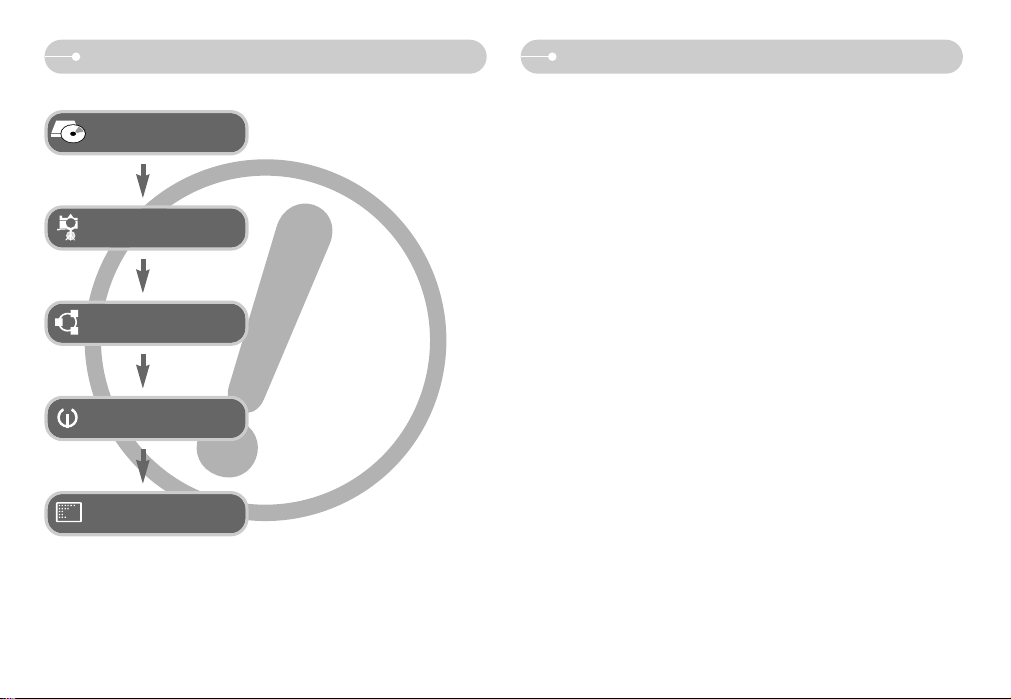
{1}
Hovedpunkter i betjeningen Lær dit kamera at kende
■ Betjen kameraet i denne rækkefølge
Installér
kameradriveren
Tag et billede
Isæt USB-kablet
Kontrollér at kameraet er tændt
Kontrollér [Ikke-permanent
disk] (Removable Disk
)
Inden du slutter kameraet til computeren
ved hjælp af det medfølgende USB-kabel,
skal kameradriveren installeres.
Installér kameradriveren, som findes på
den medfølgende CD-ROM (side. 81).
Tag et billede (side.16).
Sæt det medfølgende USB-kabel i
computerens USB-port og kameraets
USB-terminal (side. 85).
Kontrollér at kameraet er tændt.
Hvis det er slukket : Tryk på
hovedkontakten for at tænde kameraet
Åbn Window’s Stifinder (Explorer), og find
[Ikke-permanent disk] (Removable Disk)
(side. 85).
● Hvis du kopierer billederne på memorykortet til computeren med en kortlæser,
kan billederne blive beskadiget. Slut kameraet til computeren ved hjælp af det
medfølgende USB-kabel, når du skal overføre billederne, som er taget med
kameraet, til computeren. Producenten påtager sig intet ansvar for tab eller
beskadigelse af data på memorykortet, som skyldes brugen af en kortlæser.
Tillykke med dit nye Samsung digitalkamera.
● Læs venligst denne betjeningsvejledning, inden du tager kameraet i brug.
● Hvis du har behov for service: Indlevér kameraet og eventuelt udstyr, der kan
være skyld i fejlen (f. eks. batterier, memorykort etc.), til forhandleren.
● Kontrollér venligst inden brugen, at kameraet fungerer korrekt (f. eks. på rejser
eller til vigtige optagelser). Samsung påtager sig intet ansvar for tab eller skader,
som skyldes kamerafejl.
● Opbevar betjeningsvejledningen et sikkert sted.
● Vi forbeholder os retten til at ændre indholdet og illustrationerne i denne manual
uden forudgående varsel mhp. opgrafering af kamerafunktionerne.
Microsoft Windows og Windows-logoet er registrerede varemærker tilhørende
Microsoft Corporation i USA og andre lande.
Alle mærke- og produktnavne, som er nævnt i denne betjeningsvejledning, er
registrerede varemærker tilhørende de respektive ejere.
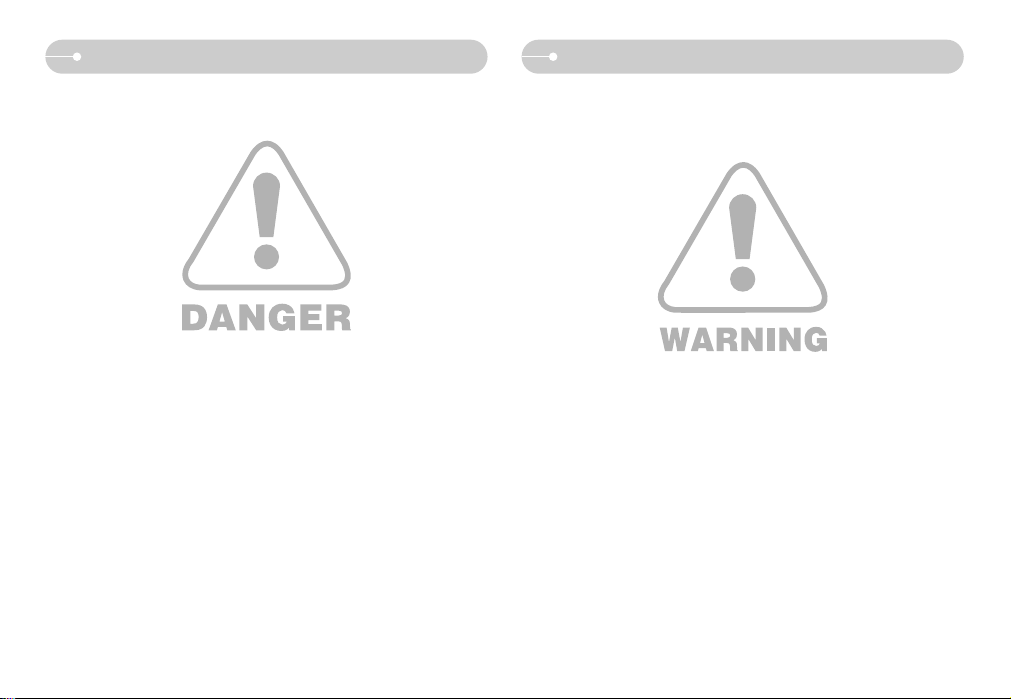
{2}
Fare Advarsel
Dette symbol angiver, at der er risiko for en farlig situation, som kan betyde alvorlig
skade, hvis den ignoreres.
■ Brug ikke flashen på kort afstand af mennesker eller dyr. Hvis flashen udlades
på meget kort afstand til motivets øjne, kan det medføre synsskader.
■ Af sikkerhedsmæssige grunde bør kameraet og tilbehøret opbevares
utilgængeligt for børn eller dyr for at undgå ulykker.
•Pas på, at batterier eller små tilbehørsdele ikke sluges.
Hvis der sker uheld, bør du omgående søge læge.
•Der er risiko for skade fra kameraets bevægelige dele.
■ Batterierne og kameraet kan blive varme ved længerevarende brug, hvilket kan
forårsage fejlfunktion i kameraet. Lad kameraet køle af i nogle minutter, hvis
dette sker.
■ Efterlad ikke kameraet på steder med ekstremt høje temperaturer, som f. eks.
i en lukket bil i solen, i direkte sollys eller på andre steder med ekstreme
temperatursvingninger. Hvis kameraet udsættes for ekstremt høje temperaturer,
kan det skade de indvendige dele betydeligt og give risiko for brand.
■ Tildæk ikke kameraet eller batteriladeren under brugen. Dette kan resultere i en
varmeudvikling, der kan beskadige kameraet eller forårsage brand.
Brug altid kun kameraet og tilbehøret i velventilerede omgivelser.
Dette symbol angiver en farlig situation, som kan betyde alvorlig skade, hvis den
ignoreres.
■ Forsøg ikke på nogen måde at modificere dette kamera. Det kan resultere i
brand, personskade, eller elektrisk stød, eller det kan beskadige kameraet
alvorligt. Indvendig inspektion af kameraet, vedligeholdelse og reparation bør
kun udføres af et autoriseret Samsung Servicecenter.
■ Anvend ikke dette kamera i nærheden af brændbare eller eksplosive gasser, da
der kan opstå risiko for eksplosion.
■ Hvis der kommer væske eller et fremmedlegeme ind i kameraet, må det ikke
bruges. Sluk kameraet, og afbryd strømforsyningen. Bring kameraet til
forhandleren eller et Samsung Servicecenter. Fortsæt ikke med at bruge
kameraet, da det kan medføre brand eller elektrisk stød.
■ Pas på, der ikke kommer metalliske eller brændbare fremmedlegemer ind
gennem åbninger i kameraet (f. eks. kortåbningen eller batterikammeret).
Dette kan forårsage brand eller elektrisk stød.
■
Håndtér ikke kameraet med våde hænder.
Dette kan medføre risiko for elektrisk stød.
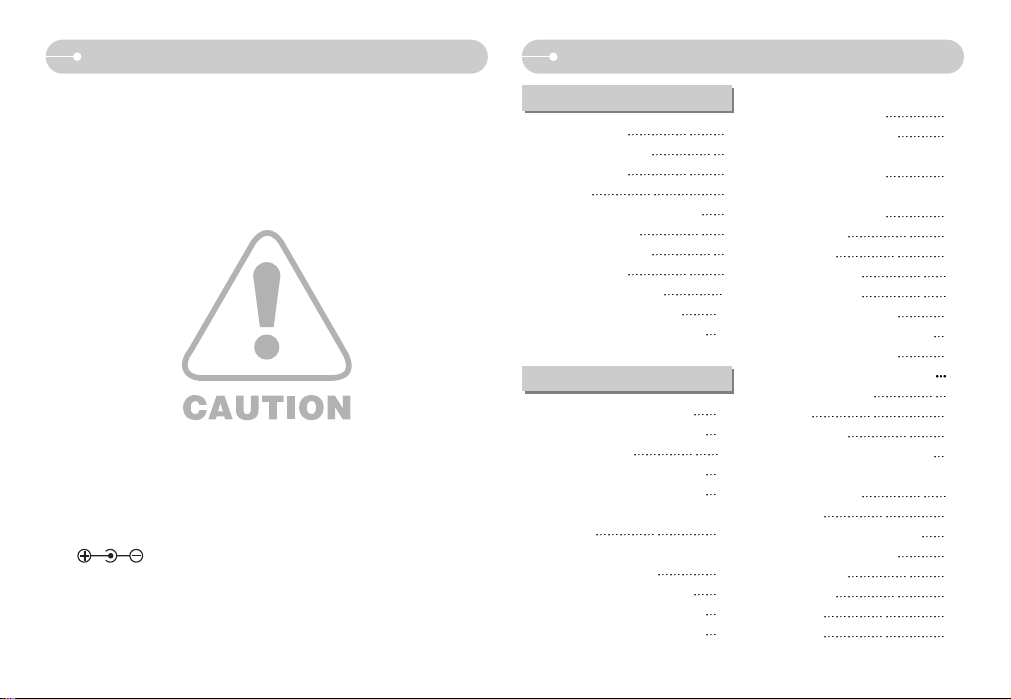
{3}
IndholdVær forsigtig
Dette symbol angiver, at der er risiko for en farlig situation, som kan betyde mindre
skade, hvis den ignoreres.
■ Utætte, overophedede eller revnede batterier kan resultere i brand eller skade.
•Brug kun batterier, som har de rette specifikationer til kameraet.
•Batterier må ikke kortsluttes, opvarmes eller kastes på ilden.
•Isæt batterierne med (+) og (-) polerne i de rigtige retninger.
■ Tag batterierne ud, hvis kameraet ikke skal bruges i længere tid.
Batterier kan blive utætte, så korrosionsfremkaldende væske kan trænge ud og
beskadige kameraet alvorligt.
■ Udlad ikke flashen, hvis den er i direkte kontakt med noget. Rør ikke ved
flashen, hvis den har været brugt mange gange efter hinanden.
Den bliver varm, og du kan brænde dig.
■ Flyt ikke kameraet, mens det er tændt, hvis du benytter AC-adapteren.
Efter brugen skal kameraet altid slukkes, inden AC adapteren afbrydes.
Kontrollér derefter, at alle ledninger og kabler til andet udstyr er afmonteret,
inden du flytter kameraet.
■ Pas på ikke at røre ved objektivet eller objektivdækslet under optagelsen.
Du risikerer, at kameraet ikke fokuserer korrekt, og der kan opstå fejl.
■ Pas på ikke at dække for objektivet eller flashen, når du fotograferer.
■ Kreditkort kan blive afmagnetiseret, hvis de opbevares i eller i nærheden af et
etui med metaldele. Efterlad ikke kort med magnetstribe i nærheden af
metaldele.
■ Benytter du en AC-adapter der ikke passer til kameraspecifikationen, kan det
forårsage fejl på kameraet.
※ Tilgængelig AC-adapter :
Spænding: 5.0V, Ampere: 2.0A, Diameter (Φ): 4.0
KLAR
●Systemoversigt 5
●Kameraets funktioner
6
■Forside & Top
6
■Bagside
7
■Side / Bund / 5-funktionsknap
8
■Selvudløserlampe
9
■Kameraets statuslys
9
■Funktionsikon
9
●Tilslutning af strømkilde
9
●Isætning af memorykortet
12
●Sådan benyttes memorykortet
13
●Indikatorer på LCD monitoren
15
●
Ændring af optagemetoden
16
●Start af optagelse
16
■Sådan benyttes AUTO metode
16
■
Sådan benyttes Movie-optagelse
17
■Optagelse af movie-sekvenser
uden lyd
17
■Pause i movie-optagelsen
(successiv optagelse)
17
■Brug af successiv optagelse
17
■
Sådan benyttes Program metode
18
■Sådan benyttes EPS-metoden
18
■Ting man skal passe på når EPS
Funktionen benyttes.
18
■Brug af SCENE metode
19
●Waar u op moet letten bij het
maken van opnamen
19
●De cameraknop gebruiken om
de camera in te stellen
20
■AAN/UIT-knop
20
■Sluiter-knop
20
■Zoomknop W / T
20
■Info / OP-knap
22
■Knop Macro / Omlaag
22
■
Vergrendeling scherpte-instelling
23
■Knop FLITSER / LINKS
23
■
Knop voor zelfontspanner / Rechts
25
■Knop MENU / OK
26
■M-knap
26
■E (Effekt) knap
27
■Specieleffekt (E-knap): Farver
27
■Specieleffekt (E-knap):
Billedredigering
28
■Mætning
28
■Specieleffekt (E-knap): Sjov
29
■Forindstillede fokusfelter
29
■Deloptagelser
30
■Fotorammer
32
■Fn knap
33
■Størrelse
34
OPTAGELSE
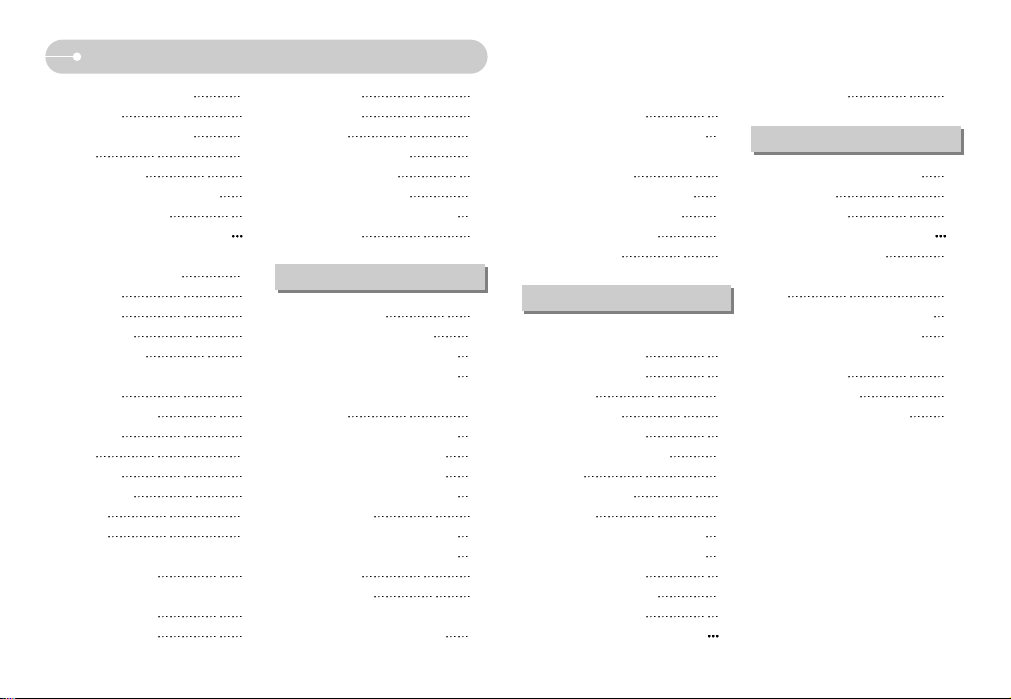
{4}
Indhold
■Kvalitet/ Billedfrekvens 34
■Lysmåling
35
■Kontinuerlig optagelse
35
■ISO
36
■Hvidbalance
36
■Eksponeringskompensation
37
■Lange lukkertider
38
■
Billedstabilisator til movie-sekvenser
38
●Brug af LCD monitoren til
indstilling af kameraet
39
■Skarphed
39
■Kontrast
39
■Voice Memo
40
■Lydoptagelse
40
■Optagelse af movie-sekvenser
uden lyd
41
■SCENE-metode
41
●Lydmenu
42
■Lyd
42
●Indstilling
43
■Indstilling 1
44
•Filnavn
44
•Sprog
45
• Indstilling af dato / klokkeslæt
og datoformat
45
•Indfotografering af tidspunktet
for optagelsen
45
•LCD lysstyrke
45
•Startbillede
46
■Indstilling 2
46
•H.visning
46
•Automatisk afbryder
46
• LCD besparelse
47
• Valg af videosignal
47
•Formatering af hukommelsen
48
•Initialisering
48
●Start af afspilning
49
■Afspilning af et stillbillede
49
■
Afspilning af en movie-sekvens
49
■
Movie-sekvens capture-funktion
50
■Beskæring af film-sekvenser i
kameraet
50
■Afspilning af en lydoptagelse
51
●Indikatorer på LCD monitoren
51
●Brug af betjeningsknapperne
52
■
Thumbnail- / Forstørrelsesknap
52
■Info / OP-knap
53
■AFSPIL/ PAUSE / NED knap
54
■
VENSTRE/ HØJRE/ MENU/ OK knap
54
■SLET knap
55
■Printer knap
55
■Specieleffekt (E-knap):
Ændring af billedstørrelsen
56
■Specieleffekt (E-knap):
Rotation af billeder
57
■Specieleffekt (E-knap): Farver
57
■Specieleffekt (E-knap) :
Billedredigering
58
■Specieleffekt (E-knap) : Sjov
59
•Forindstillede fokusfelter
59
•Sammensat billede
60
•Fotorammer
62
●Indstilling af afspilningsfunktionen
på LCD monitoren
63
■Start af diashowet
64
■Afspilning
66
•Voice memo
66
•Sletning af billeder
66
•Beskyttelse af billeder
67
•DPOF
68
•Kopiering til kort
70
■PictBridge
71
■
PictBridge : Udvælgelse af billeder
72
■
PictBridge : Udskriftsindstillnger
72
■PictBridge : Nulstil
73
●Vigtige bemærkninger
73
●Advarselsindikator
75
●
Inden du kontakter et servicecenter
76
●Specifikationer
78
●Bemærkninger om softwaret
80
●Systemkrav
80
●Om softwaret
81
●
Installation af applikationssoftwaret
81
●Start af PC funktionen
84
●Fjernelse af den ikke-permanente
disk
87
●
Installation af USB-driveren til MAC
88
●Brug af USB-driveren til MAC
88
●Afinstallation af USB driveren til
Windows 98SE
88
●Digimax Master
89
●SPØRGSMÅL OG SVAR
91
SOFTWARE
AFSPILNING
SETUP
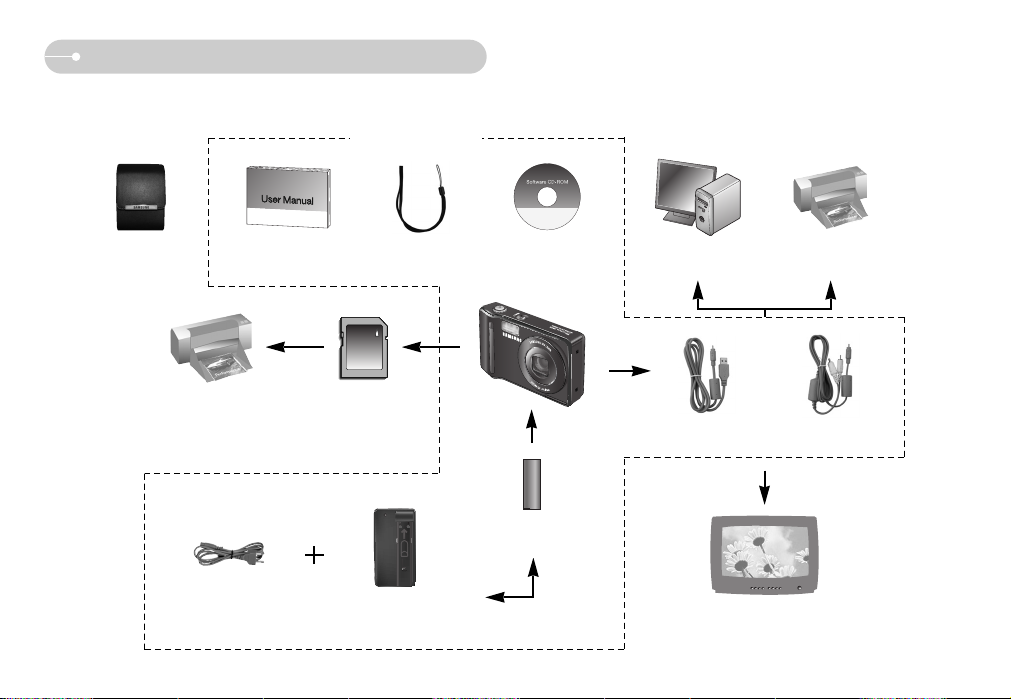
{5}
Systemoversigt
Kontrollér venligst, at kameraet er leveret med de korrekte dele, inden du begynder at anvende det. Indholdet kan variere, afhængigt af salgsregionen. Information om det
valgfri tilbehør fås ved henvendelse til din Samsung-forhandler eller nærmeste Samsung Servicecenter.
Software CD
(se side. 81)
Kamerarem
Betjenings-vejledning,
Garantikort
Taske
SD-memorykort / MMC
(se side. 12)
DPOF-kompatibel
printer (se side. 68)
PictBridge-kompatibel printer
(se side. 71)
Computer
(se side. 85)
Ekstern monitor
(se side.47)
< Medfølgende dele >
Genopladeligt batteri
(SLB-0637)
USB-kabel AV-kabel
Batterilader
(SBC-L7)
AC-kabel
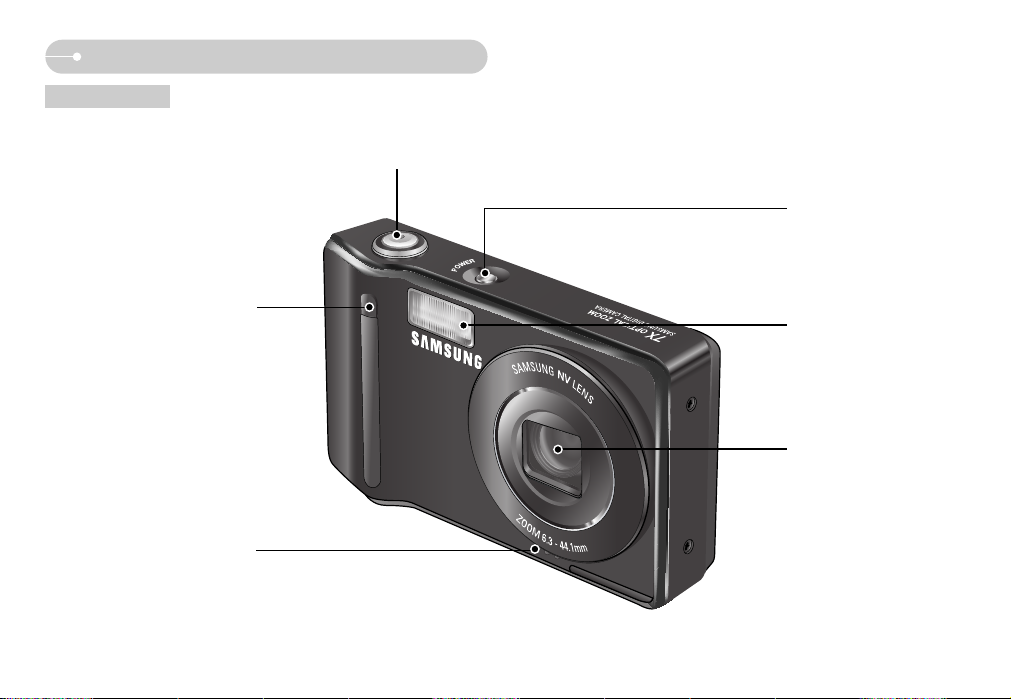
{6}
Kameraets funktioner
Forside & Top
Selvudløser
Mikrofon
Udløserknap
Objektiv
Flash
Kontakt
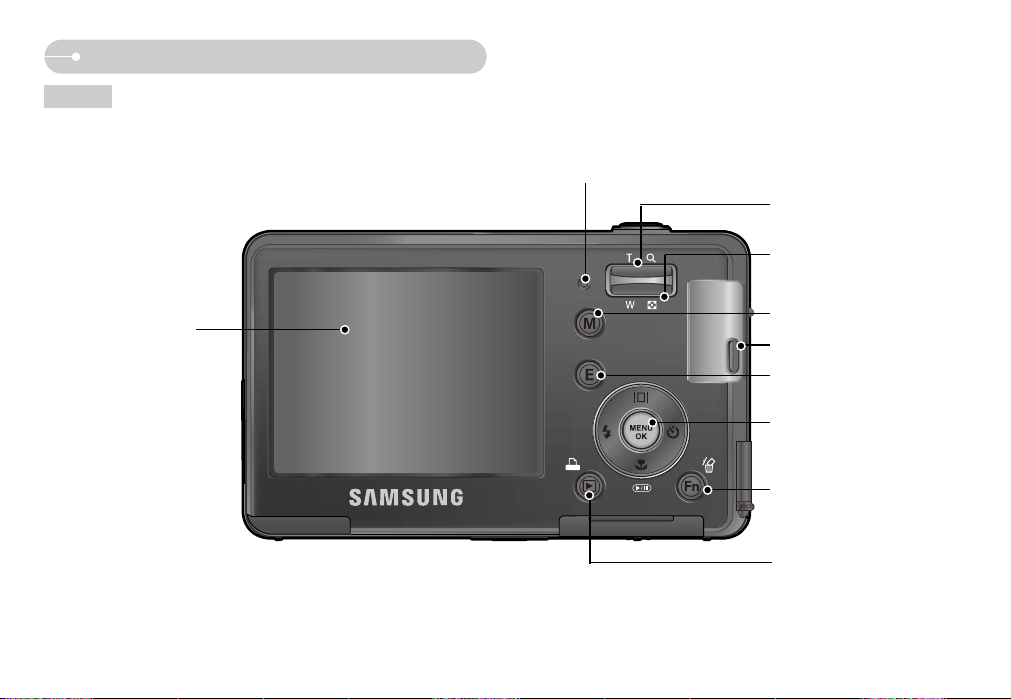
{7}
Kameraets funktioner
Bagside
LCD-monitor
5-funktionsknap
M-knap
E (Effekt) knap
Zoom T-knap (Digital zoom)
Lampe for kamerastatus
Fn/Slet-knap
Kamerarem
Knap til afspilning / Printer-knap
Zoom W-knap (Thumbnail)
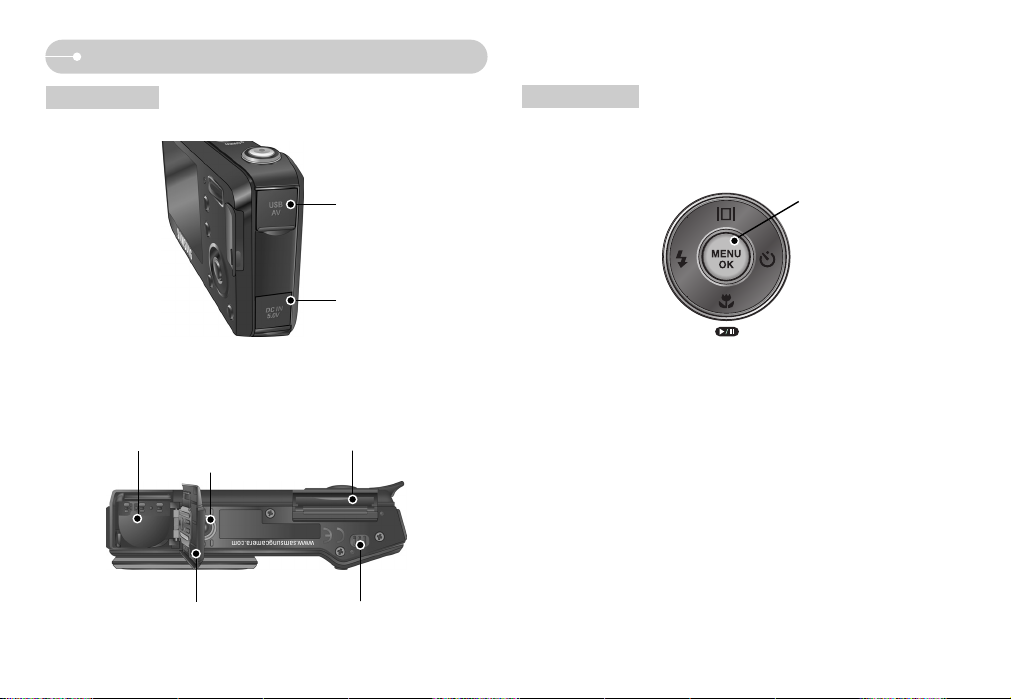
{8}
Kameraets funktioner
Side / Bund
5-funktionsknap
Information/OP-knap
FLASH /
VENSTRE knap
MENU / OK knap
SELVUDLØSER /
HØJRE knap
MAKRO / NED knap
AFSPIL / PAUSE knap
KortåbningBatterikammer
Batteridæksel Højtaler
Stativgevind
USB-/AV-port
DC-stik
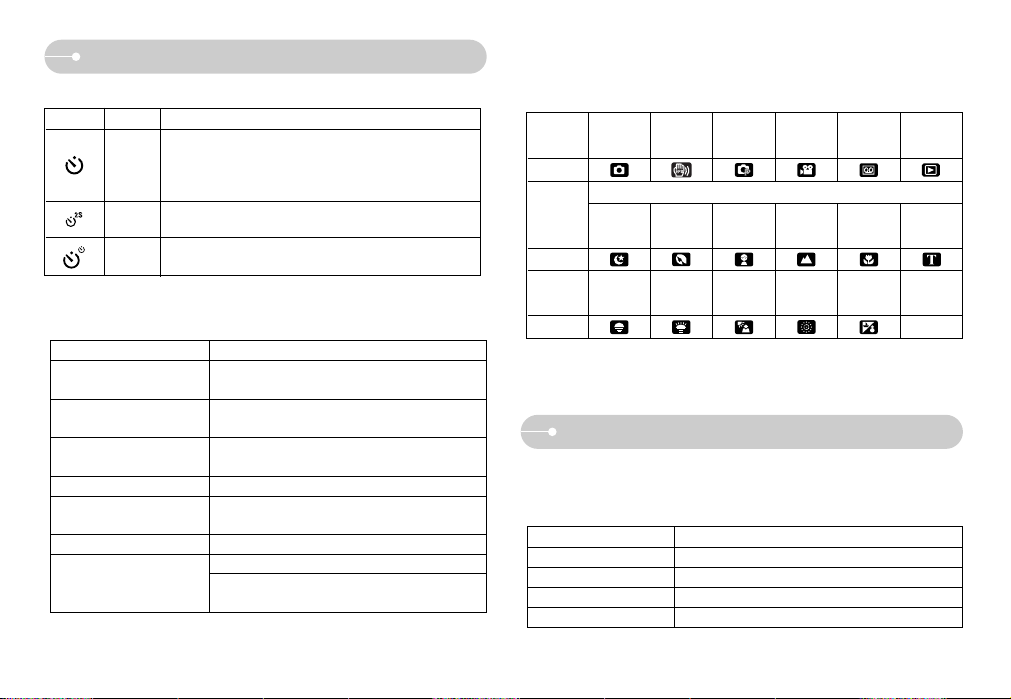
{9}
■ Funktionsikon : Se yderligere information om indstilling af kameraet på side 16.
Model SLB-0637
Type Lithium Ion
Kapacitet 660mAh
Spænding 3.7V
Ladetid Cirka 90 MIN. (Med SBC-L7)
■ Du bør benytte det genopladelige batteri (SLB-0637), som leveres med
kameraet.
■ SLB-0637 genopladeligt batteri / Specifikationer
IKON
IKON
IKON
-
FUNKTION
FUNKTION
FUNKTION
AUTO
NAT
PORTRÆT
NÆRFOTO
-
STRAND
& SNE
FYRVÆR
KERI
MODLYSDAGGRY
SOLNED
GANG
TEKST
LANDSKAB
BØRN
EPS
PROGRAM
MOVIE-
OPTAGELSE
LYDOPTA
GELSE
AFSPILNI
NG
SCENE
■ Selvudløserlampe
■ Kameraets statuslys
Status Beskrivelse
Lampen tændes og slukkes, når kameraet er klar
til optagelse.
Lampen blinker, mens billeddata gemmes, og
slukkes, når kameraet er klar til optagelse.
Lampen lyser
(LCD monitoren slukkes efter initialiseringen)
Transmission af data Lampen blinker (LCD monitoren slukkes)
Når printeren udskriver Lampen blinker
Lampen tændes (kameraet fokuserer på motivet)
Lampen blinker
(kameraet fokuserer ikke på motivet)
Når USB-kablet tilsluttes en
computer
Efter optagelsen
Når kameraet tændes
Når USB-kablet tilsluttes en
printer
Lampen er slukket
Når AF aktiveres
Tilslutning af strømkilde
Kameraets funktioner
Ikon Status Beskrivelse
- Lysdioden blinker med 1 sekunds interval de første 7
sekunder.
- Lysdioden blinker med 0,25 sekunds interval de første 3
sekunder.
Lampen blinker hurtigt med intervaller på 0,25 sekund i 2
sekunder
Et billede vil blive taget efter cirka 10 sekunder, og 2
sekunder senere vil et andet billede blive taget.
Blinker
Blinker
Blinker
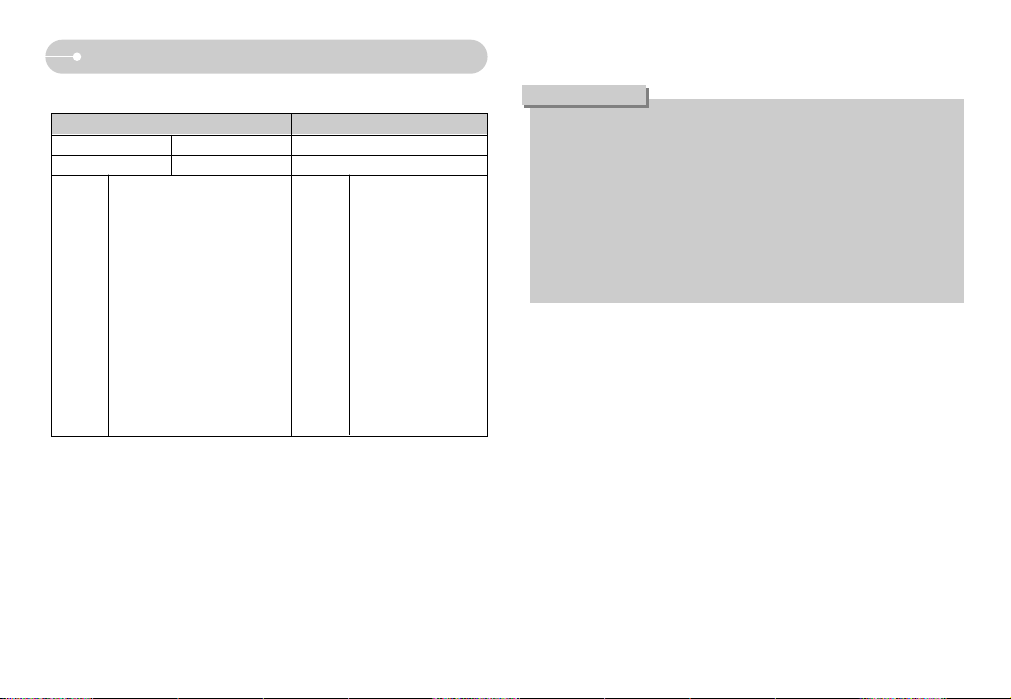
{10}
Batterikapacitet Antal billeder Optagetid
Cirka 75 MIN. Cirka. 150 Cirka 65 MIN.
Brug af fuldt opladet batteri,
Auto-metode
7 M billedstørrelse,
Fin billedkvalitet
Interval mellem optagelser :
30 sek.
Hvis du skifter zoompositionen
mellem vidvinkel og tele, tages
kun 1 billede.
Brug af flashen hver anden
gang
Brug kameraet i 5 minutter og
sluk derefter for det i et minut.
Stillbilleder
Movie
Baseret
på
følgende
optage-
betingels
er
Baseret
på
følgende
optage-
betingels
er
Using the fully charged
battery
640X480 image size
30fps frame rate
■ Antal billeder / batterikapacitet: Brug af SLB-0637
※ Disse tal er udmålt under Samsungs normale testbetingelser og kan variere,
afhængigt af optageforholdene og kameraets indstillinger.
Vigtig information om brugen af batterier
● Sluk kameraet, når det ikke er i brug.
● Fjern batteriet, hvis kameraet ikke skal benyttes i længere tid.
Batterier kan med tiden miste deres kapacitet og er tilbøjelige til at lække,
hvis de sidder i kameraet i lang tid.
● Lave temperaturer (under 0°C) kan påvirke batteriernes ydeevne og
forkorte deres levetid.
● Batterier vil normalt genvinde en del af deres kapacitet, når temperaturen
normaliseres.
● Kameraet kan blive varmt ved længere tids brug. Dette er normalt.
INFORMATION
Tilslutning af strømkilde
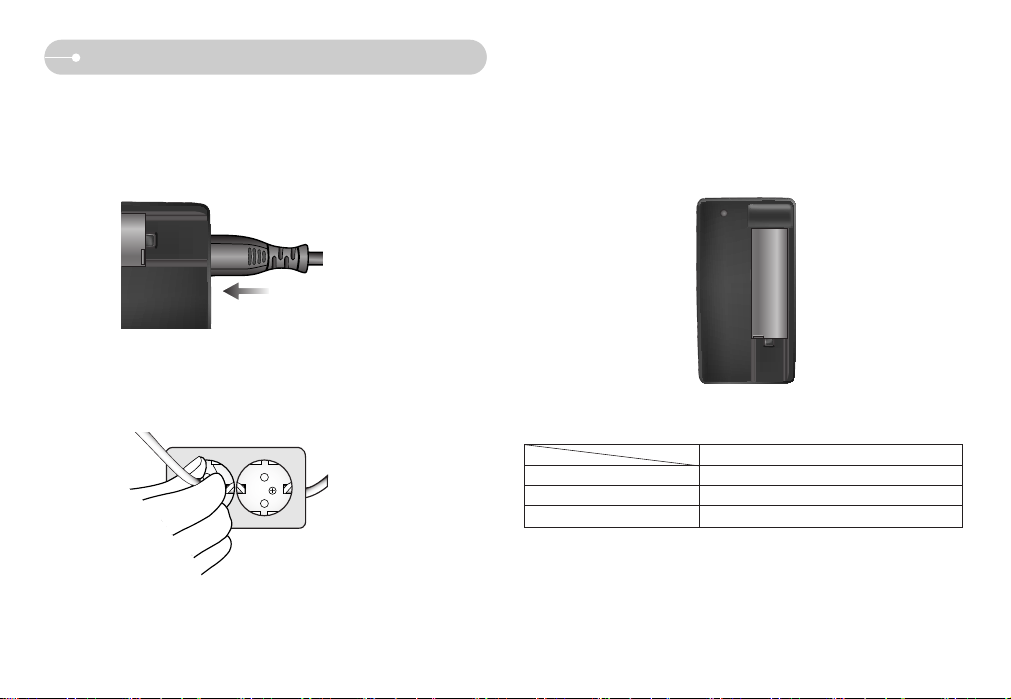
{11}
Tilslutning til strømkilde
■ Opladerens ladelampe
Ladelampe
Er ved at lade op Rød lysdiode er tændt
Opladningen er færdig Lysdiode er slukket
Ladefejl Rød lysdiode er tændt
3. Sørg for, at batteriets kontaktpunkter matcher med opladerens og sæt batteriet
på opladeren som vist. Hvis batteriet oplades korrekt, tændes en rød lampe.
Når batteriet er opladet, slukkes lampen.
■ Du kan oplade det genopladelige batteri (SLB-0637) med SBC-L7.
■ Sådan oplades det genopladelige batteri (SLB-0637)
1. Tilslut opladeren og AC-ledningen.
2. Tilslut AC-ledningen til lysnettet.
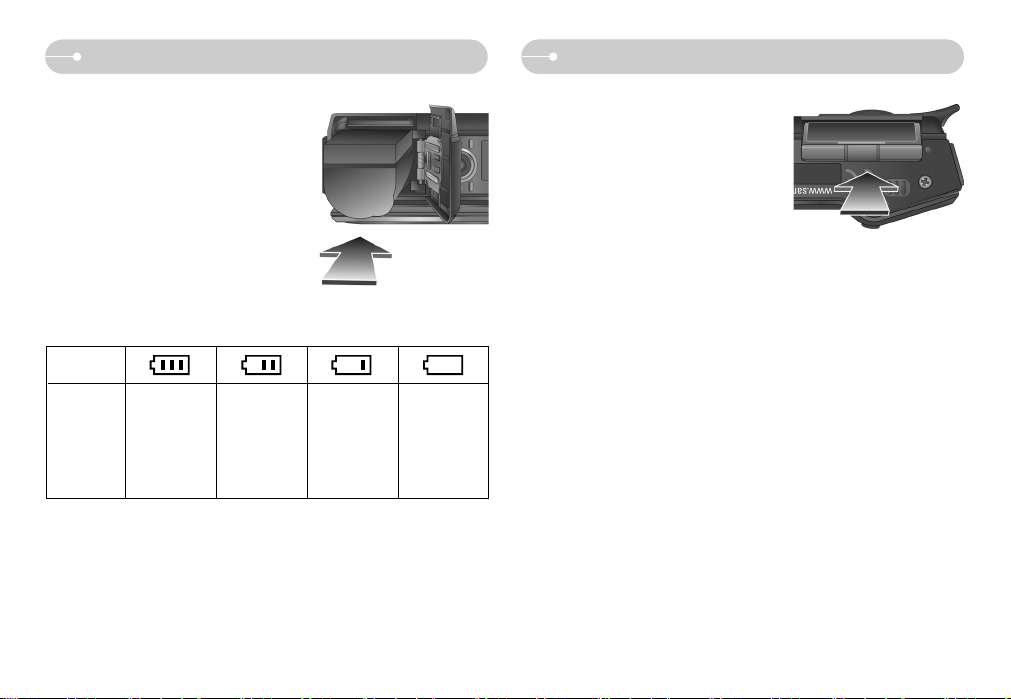
{12}
■ Isæt memorykortet som vist.
- Sluk kameraet, inden du isætter et
memorykort.
- Forsiden af memorykortet skal vende mod
kameraets bagside (LCD-monitor), og
kortets kontaktflader skal vende mod
kameraets forside (objektivet).
- Pas på ikke at isætte kortet omvendt.
Herved kan kortåbningen blive beskadiget.
Isætning af memorykortetTilslutning til strømkilde
■ Isæt batteriet som vist
- Hvis kameraet ikke tændes, når du har isat
batteriet, skal du kontrollere, om batteriets +
/ - poler vender rigtigt.
- Pas på ikke at trykke på batteridækslet,
mens det er åbent.
Det kan komme til at beskadige det.
Batteristatus
Batteriindikat
or
Batteriet er fuldt
opladet
Lav
batterikapacitet
(vær parat til at
genoplade eller
udskifte
batteriet)
Lav
batterikapacitet
(vær parat til at
genoplade eller
udskifte
batteriet)
Lav
batterikapacitet
(vær parat til at
genoplade eller
udskifte
batteriet)
■ Der findes fire indikatorer for batterikapacitet, som vises på LCD monitoren.
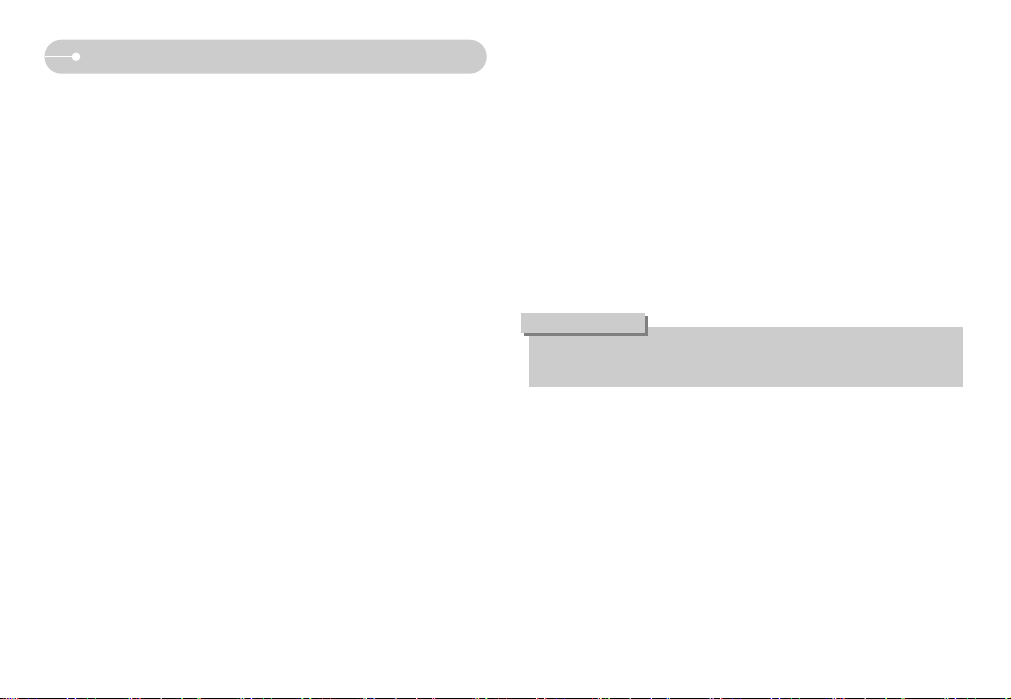
{13}
Sådan benyttes memorykortet
● Hvis kortet udsættes for følgende forhold, kan de gemte data blive ødelagt :
- Hvis memorykortet bruges forkert.
- Hvis strømmen afbrydes eller kortet fjernes, mens kameraet kommunikerer
med kortet (indlæser billeder, sletter, formaterer, læser data).
● Samsung påtager sig intet ansvar for tab af data.
● Det anbefales at kopiere vigtige data til andre medier som backup (f. eks. til en
harddisk, disketter eller CD).
● Hvis der ikke er tilstrækkelig ledig hukommelse:
Meddelelsen [HUK. OPBRUGT!] vises, og kameraet fungerer ikke.
Udskift i givet fald memorykortet, eller slet uønskede billeder.
● Tag ikke memorykortet ud, mens lampen for kamerastatus blinker, da
dataene på memorykortet kan blive beskadiget.
INFORMATION
● Husk at formatere memorykortet (se side 48), hvis du benytter et nyt
memorykort første gang, hvis det rummer data, kameraet ikke genkender, eller
hvis det rummer billeder, som er taget med et andet kamera.
● Husk altid at slukke kameraet, når et kort skal isættes eller udtages.
● Meget hyppig brug af et memorykort reducerer med tiden kortets kapacitet.
Hvis dette sker, er tiden inde til at købe et nyt memorykort.
Vær opmærksom på, at kontaktfladerne vender korrekt.
● Memorykortet er et elektronisk præcisionsmedie.
Pas på ikke at bøje eller tabe det, og udsæt det aldrig for kraftige stød.
● Opbevar aldrig memorykortet i omgivelser med kraftige elektroniske eller
magnetiske felter, f. eks. i nærheden af højttalere eller TV-modtagere.
● Memorykortet må ikke bruges eller opbevares på steder, hvor det kan blive
udsat for store temperatursvingninger.
● Pas på, kortet ikke bliver snavset eller kommer i kontakt med væsker.
Hvis det sker, kan man rense kortet med en ren, blød klud.
● Opbevar memorykortet i dets æske, når det ikke er i brug.
● Under og efter længere tids brug kan memorykortet blive varmt.
Dette er normalt.
● Brug ikke et memorykort, som benyttes i et andet digitalkamera.
Hvis et memorykort skal benyttes i dette kamera, skal det først formateres med
dette kamera.
● Brug ikke et memorykort, som er formateret med et andet digitalkamera eller via
en kortlæser.
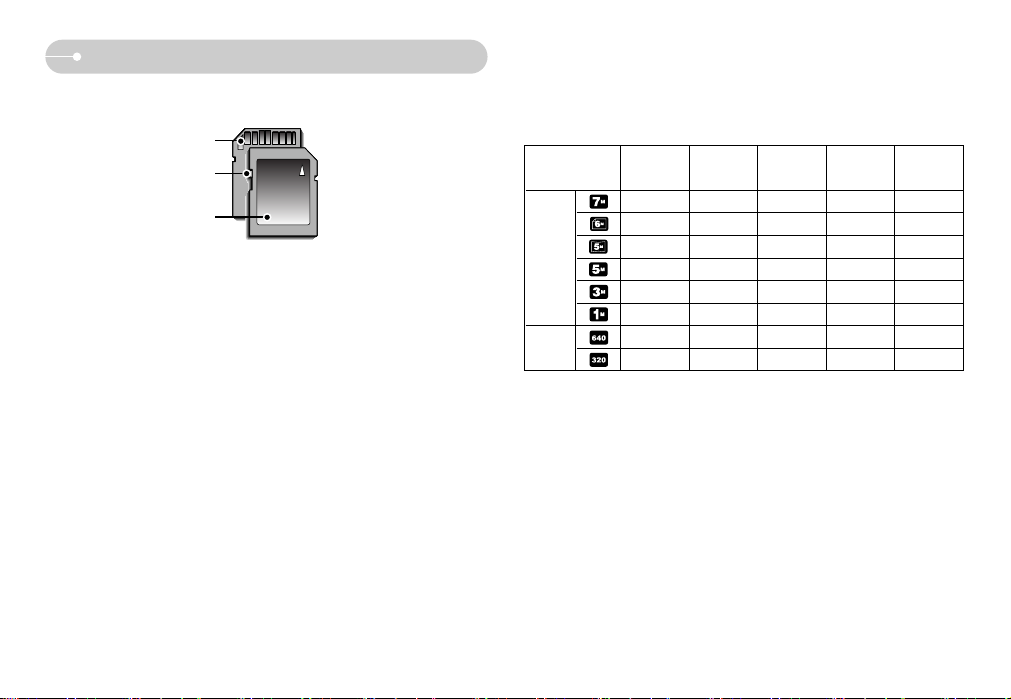
{14}
71 139 206 - 79 156 230 - 94 184 270 - -
99 193 284 - 156 301 435 - 435 681 979 - -
---Cirka 10' Cirka 16'
---Cirka 34' Cirka 39'
[SD (Secure Digital)-memorykort]
Omskifter til skrive-
beskyttelse
Mærkat
Kontakt- punkter
■ Du kan både benytte SD/ SDHC-memorykort og MultiMedia-kort (MMC).
SD/ SDHC-memorykortet er forsynet med en omskifter til skrivebeskyttelse, som
forhindrer, at billeder kan slettes eller at kortet kan formateres.
Når du skyder omskifteren mod bunden af kortet, er dataene beskyttet.
Når du skyder omskifteren mod toppen af kortet, er dataene ikke beskyttet.
Kontrollér omskifterens position, inden du fotograferer; hvis kortet er beskyttet, kan
nye billeder ikke indlæses på kortet.
■ Bruger man et 256MB MMC hukommelseskort, er den specifikke
lagringskapacitet som følger. Disse tal er orienterende, da billedkapaciteten kan
påvirkes af variabler såsom indholdet og hukommelsekortets art.
MOVIE-OPTA
-GELSE
STILL-
BILLED-
OPTA-
GELSE
Billedstørrelse
ved optagelse
S. FIN FIN NORMAL 30BPS 15BPS
*
※ Zoomknapperne benyttes ikke under optagelse af movie-sekvenser.
Optagetiderne kan ændres, når zoomen benyttes.
Sådan benyttes memorykortet
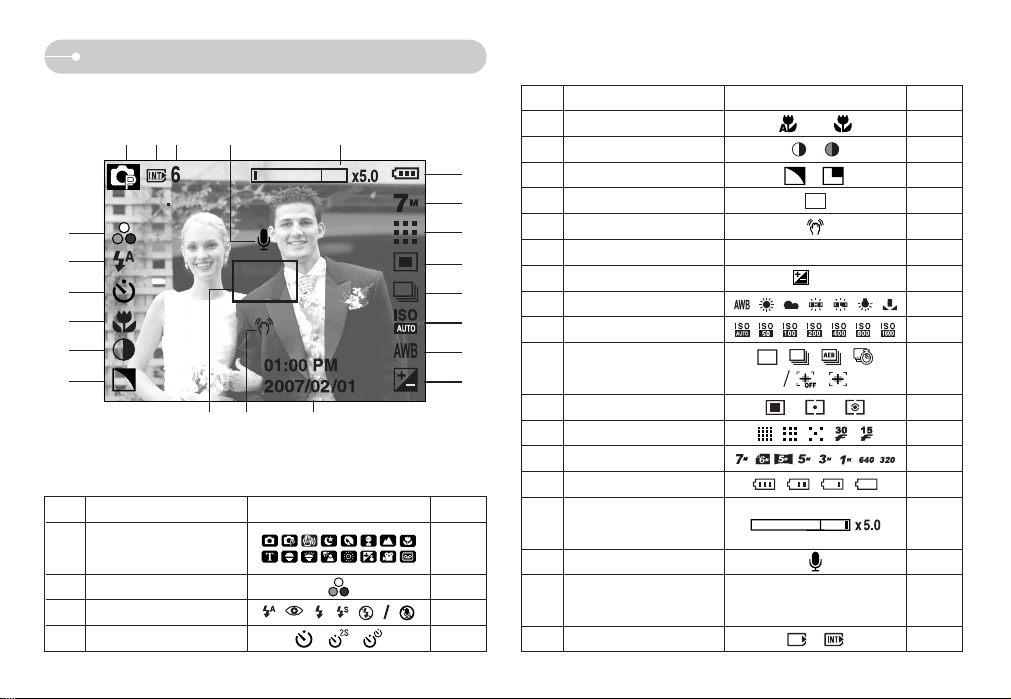
{15}
Indikatorer på LCD monitoren
[Billede & fuld information]
■ LCD monitoren viser information om optagefunktionerne.
Nr. Beskrivelse Ikoner Side
2 Mætning S.28
3 Flash/Mikrofon Fra S.23/17
4 Selvudløser S.25
Optagelse
S.9
1
Nr. Beskrivelse Ikoner Side
5 Makro S.22
6 Kontrast S.39
7 Skarphed S.39
8 Autofokusfelt S.16
9 Advarsel om kamerarystelser S.19
10 Dato/klokkeslæt 2007/02/01 01:00 PM S.45
11
Eksponeringskompensation / LT
S.37/38
12 Hvidbalance S.36
13 ISO S.36
14 Funktionstilstand/ Stabilisator S.35/38
15 Lysmåling S.35
16 Billedkvalitet S.34
17 Billedstørrelse S.34
18 Batteri S.12
20 Voice Memo S.40
4/00:00:00
22 Indikator for isat kort S.12
19
21
S.14
Zoombjælke(Optisk/Digital)/
Zoomforhold (Digital)
Antal resterende optagelser/
Resterende tid (movie/
lydoptagelse)
S.20
②
③
④
⑤
⑥
⑦
⑧⑨ ⑩
① ⑲⑳
⑪
⑫
⑬
⑭
⑮
⑯
⑰
⑱
//
LT
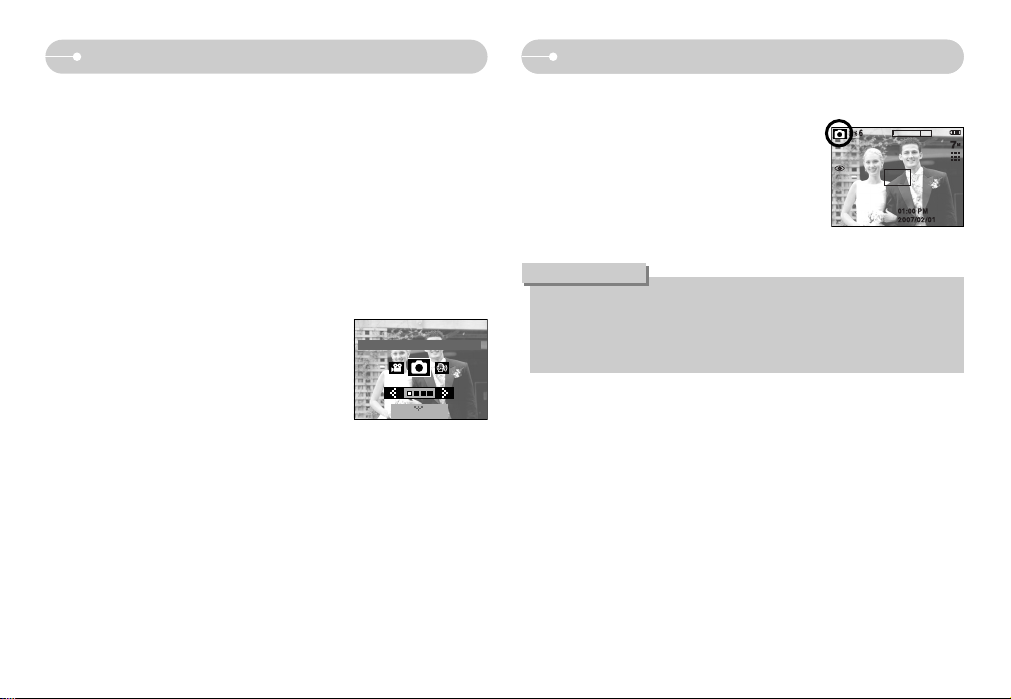
{16}
Ændring af optagemetoden
■ Du kan vælge den ønskede arbejdsfunktion med M-knappen, som findes bag på
kameraet. Kamerafunktionerne Auto, Program, Movie-sekvens, EPS, Scene
(Nat, Portræt, Landskab, Nærfoto, Tekst, Solnedgang, Daggry, Modlys,
Fyrværkeri, Strand & sne) er tilgængelige.
● Vælg kamerafunktion
1. Isæt batterierne (side 12).
2. Isæt memorykortet (side 12). Da dette kamera har en 20MB intern
hukommelse, er det ikke nødvendigt at indsætte et memorykort. Hvis et kort
ikke er isat, vil billedet blive gemt i den interne hukommelse. Hvis der er et kort
i kameraet, vil billedet blive gemt på dette kort.
3. Luk batteridækslet.
4. Tryk på hovedkontakten for at tænde kameraet.
5. Tryk på M-knappen, og en menu til valg af
optagelsesmenu vil vises ved siden af.
6. Du kan vælge en menu ved at trykke på 5funktionsknappen.
OP/NED-knap: Flytter cursoren mellem menuen
OPTAGELSE og SCENE.
Venstre/højre-knap: Flytter cursoren mellem hver
af menuerne.
7. Tryk på OK-knappen, og der vælges en optagelsesfunktion.
Start af optagelse
■ Sådan benyttes AUTO metode
Med denne tilstand er det nemt og hurtigt at
fotografere.
1. Vælg Auto metode ved at trykke på M knappen.
(side 26).
2. Ret kameraet mod motivet, og find det ønskede
motivudsnit på LCD monitoren.
3. Tryk udløserknappen ned for at tage billedet.
● Hvis autofokusfeltet bliver rødt, når du trykker udløserknappen halvvejs ned,
kan kameraet ikke fokusere på motivet. Hvis det er tilfældet, bliver billedet
sandsynligvis ikke skarpt.
● Pas på ikke at dække for objektivet eller flashen, når du fotograferer.
INFORMATION
AUTO
SCENE
[AUTO-metode]
[AUTO-metode]
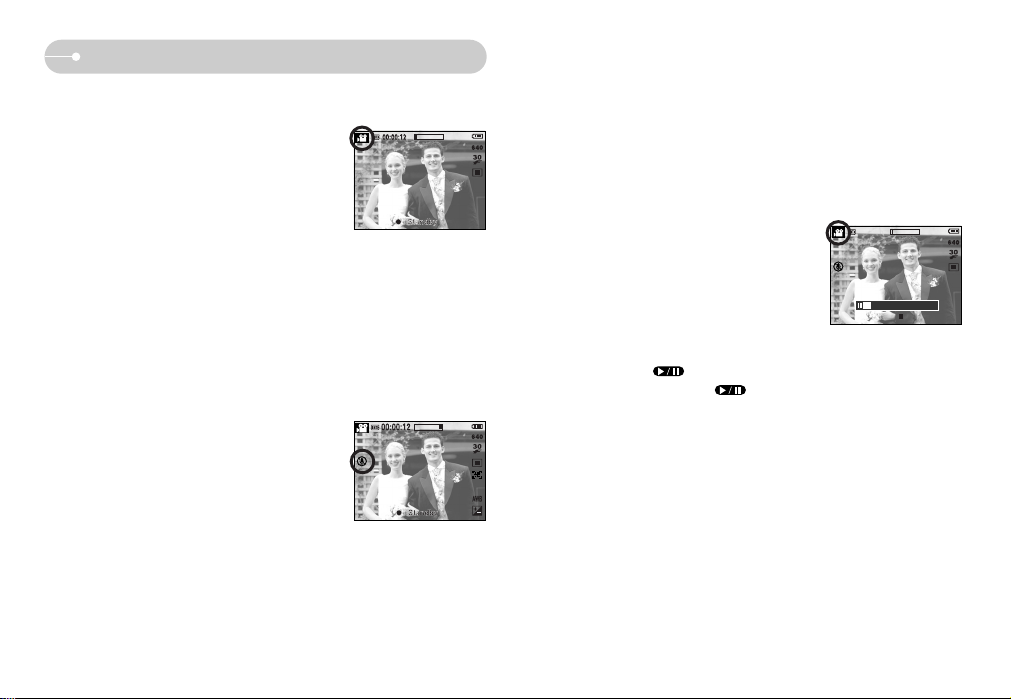
{17}
Start af optagelse
■ Sådan benyttes Movie-optagelse
Længden af en movie-sekvens begrænses kun af den ledige hukommelse.
1. Vælg MOVIE-OPTAGELSE ved at trykke på M
knappen (side 26).
2. Ret kameraet mod motivet, og find det ønskede
motivudsnit på LCD monitoren.
3. Tryk på udløserknappen, og movie-sekvensen vil
blive optaget i den tilgængelige optagetid.
Kameraet fortsætter optagelsen, selv om du
slipper udløserknappen.
Hvis du vil stoppe optagelsen, skal du trykke på udløserknappen igen.
※ Billedstørrelse og filtype er som følger.
- Billedstørrelse : 640X480, 320X240 (Kan vælges)
- Filtype : Quick Time (MPEG-4)
[MOVIE CLIP mode]
■ Optagelse af movie-sekvenser uden lyd
Du kan optage en movie-sekvens uden lyd.
Trin 1 - 3 er de samme som med MOVIEOPTAGELSE.
4. Tryk på MENU-knappen.
5. Vælg menuen [FUNKTION] ved at trykke på
VENSTRE/HØJRE-knappen.
6. Tryk på NED-knappen for at vælge [MUTE]-
menuen og tryk på højre-knappen.
7. Tryk på [TIL]–knappen ved at trykke på OP/NED-knappen.
8. Tryk på OK-knappen. Du kan optage en movie-sekvens uden lyd.
■ Pause i movie-optagelsen (successiv optagelse)
Med dette kamera kan du stoppe movie-optagelsen midlertidigt, hvis der er
passager, du ikke vil have med. Det betyder, at du ikke behøver optage en ny
movie-sekvens for hver scene.
● Brug af successiv optagelse
Trin 1 - 2 er de samme som med MOVIE-OPTAGELSE.
3. Ret kameraet mod motivet, og find det ønskede
motivudsnit på LCD monitoren. Tryk på
udløserknappen, og movie-sekvensen vil blive
optaget i den tilgængelige optagetid. Kameraet
fortsætter optagelsen, selv om du slipper
udløserknappen.
4. Hvis du vil holde pause i optagelsen: Tryk på
PAUSE knappen ( ).
5. Tryk igen på Pause knappen ( ), hvis du vil fortsætte optagelsen.
6. Hvis du vil stoppe optagelsen, skal du trykke på udløserknappen igen.
Stop:Shutter REC:/
[Successiv movie-optagelse]
00 : 00 : 18
SH STOP/ OPT
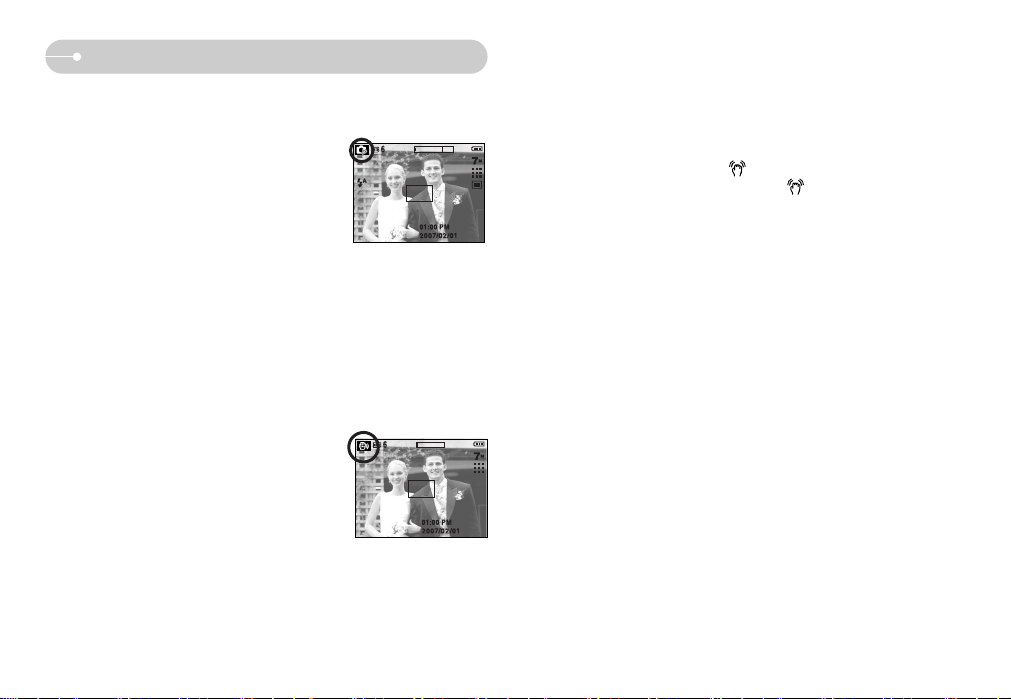
{18}
Start af optagelse
■ Sådan benyttes Program metode
Når du vælger den automatiske optagemetode, konfigureres kameraet optimalt;
visse funktioner kan du konfigurere manuelt.
1. Vælg Program metode ved at trykke på M
knappen (side 26).
2. Ret kameraet mod motivet, og find det ønskede
motivudsnit på LCD monitoren.
3. Tryk udløserknappen ned for at tage billedet.
※ Se yderligere oplysninger om
Programmetodemenuerne på side 22-41.
■ Sådan benyttes EPS-metoden
Denne metode reducerer kameraets rysteeffekt og hjælper dig med at få fint
belyste billeder under afdæmpede forhold.
1. Vælg EPS-metode ved at trykke på M-
funktionsknappen. (side 26)
2. Ret kameraet mod motivet og find det ønskede
motivudsnit på LCD-monitoren.
3. Tryk udløserknappen ned for at tage billedet.
[EPS-metode]
● Ting man skal passe på når EPS Funktionen benyttes.
1. Det digitale zoom virker ikke med EPS funktionen.
2. Hvis lysforholdene er lysere end med lys fra lysstofrør aktiveres EPS ikke.
3. Hvis lysforholdene er mørkere end med lys fra lysstofrør, vil der blive vist en
advarsel imod kamerrarystelser ( ). For at opnå de bedste resultater, bør
der kun tages billeder når når dette symbol ( ) ikke er vist.
4. Hvis objektet bevæger sig kan det sidste billede forekomme sløret.
5. Undgå at flytte kameraet imens beskeden [OPTAGER!] vises, det giver et
bedre resultat.
6. Eftersom EPS benytter kameraets digitale processor, kan det tage lidt
længere tid at behandle billeder hvor EPS er brugt.
[PROGRAM-metode]
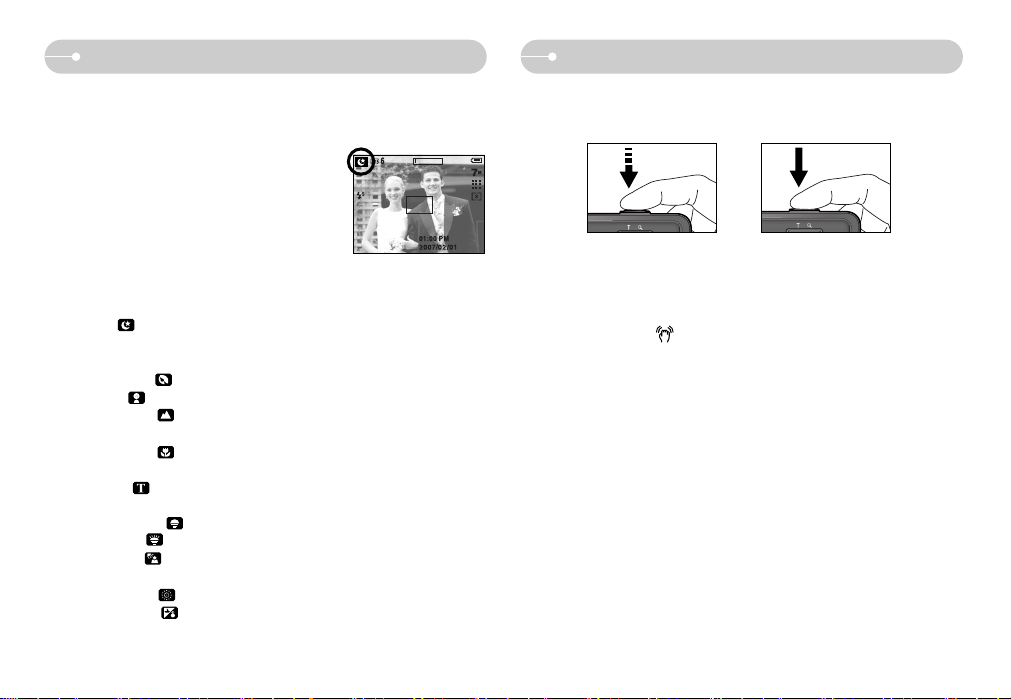
{19}
Start af optagelse
※ Hieronder worden de beschikbare scènemodi aangegeven.
[NAT] ( ) : Deze modus kunt u gebruiken voor het maken van
opnamen 's nachts of onder andere donkere
omstandigheden.
[PORTRÆT] ( ) : Een foto maken van een persoon.
[BØRN] ( ) : Maak een foto van bewegende kinderen.
[LANDSKAB] ( ) : Scène met groene bossen of blauwe lucht. Opname
met landschap op de achtergrond.
[NÆRFOTO] ( ) : Opname van dichtbij van kleine voorwerpen zoals
planten en insecten.
[TEKST] ( ) : Gebruik deze modus om een opname van een
document te maken.
[ZON ONDER] ( ) : Opname van de ondergaande zon
[DAGGRY] ( ) : Scènes bij dageraad.
[MODLYS] ( ) : Opname zonder schaduwen die worden veroorzaakt
door tegenlicht.
[FYRVÆRK.] ( ) : Opnamen van vuurwerk.
[SAND&SNE] ( ) : Opnamen van zee, meer of strand of voor opnamen
in de sneeuw.
■ Brug af SCENE metode
I menuen kan du nemt konfigurere kameraet til optimale indstillinger i forbindelse
med forskellige motiver.
1. Vælg SCENE metoden ved at trykke på M
knappen (side 26).
2. Ret kameraet mod motivet, og find det ønskede
motivudsnit på LCD monitoren.
3. Tryk udløserknappen ned for at tage billedet.
Waar u op moet letten bij het maken van opnamen
■ Als u de sluiterknop tot halverwege indrukt.
Druk lichtjes op de sluiterknop om de scherpte-instelling en de batterijlading voor
de flitser te bevestigen. Druk de sluiterknop helemaal in om de opname te maken.
[Lichtjes op de sluiterknop drukken]
[De sluiterknop indrukken]
■ De beschikbare opnametijd kan variëren, afhankelijk van opnamecondities en
camera-instellingen.
■ Als de flitser is uitgeschakeld of de modus Langzame synchronisatie is
ingeschakeld bij weinig licht, wordt mogelijk de waarschuwingsindicator voor het
trillen van de camera ( ) weergegeven op het LCD-scherm. In dat geval kunt
u een statief gebruiken, de camera op een stabiel oppervlak plaatsen of de flitser
inschakelen.
■ Opname met tegenlichtcorrectie :
Wanneer u buitenshuis opnames maakt, kunt u beter niet tegen de zon in
fotograferen omdat de foto anders te donker kan zijn vanwege het tegenlicht.
Als u een opname wilt maken tegen de zon in, gebruikt u de instelling
[TEGNLICHT] in de scènemodus (zie pagina 19), steunflits (zie pagina 23),
spotmeting (zie pagina 35), of belichtingscorrectie (zie pagina 37).
■ Zorg dat de lens of de flitser niet worden geblokkeerd tijdens het nemen van een foto.
■ Stel de opname samen met behulp van het LCD-scherm.
■ Onder bepaalde omstandigheden bestaat de kans dat het systeem voor
scherpteregeling niet werkt zoals verwacht.
- Bij het fotograferen van een onderwerp met weinig contrast.
- Als het onderwerp sterk reflecteert of glanst.
- Als het onderwerp met hoge snelheid beweegt.
- Als er sprake is sterke lichtweerkaatsing of als de achtergrond helverlicht is.
- Bij een onderwerp met alleen horizontale lijnen of een heel smal onderwerp
(zoals een stok of een vlaggenmast).
- Als de omgeving donker is.
[SCENE mode]
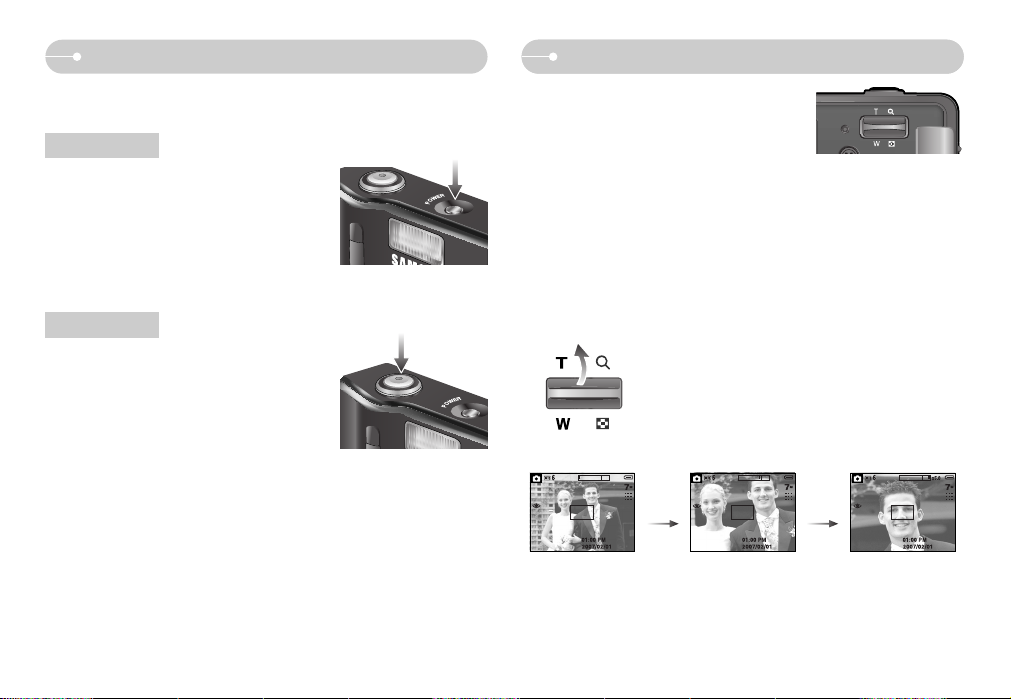
{20}
De cameraknop gebruiken om de camera in te stellen
Zoomknop W / T
■ U kunt de functie voor de opnamemodus instellen met behulp van de
cameraknoppen.
● Gebruikt voor het in- en uitschakelen van de
camera.
● Als de camera gedurende de ingestelde tijd niet
wordt gebruikt, wordt automatisch de stroom
uitgeschakeld om de batterijen te sparen.
Raadpleeg pagina 46 voor meer informatie over
de functie voor automatisch uitschakelen.
AAN/UIT-knop
● Gebruikt voor het maken van opnamen (beelden
of spraak) in de OPNAMEMODUS.
● In de modus FILMCLIP
Als de sluiterknop volledig wordt ingedrukt, wordt
het opnemen van bewegende beelden gestart.
Als u éénmaal op de sluiterknop drukt, wordt een
filmclip opgenomen zolang de beschikbare
opnametijd dit toelaat. Als u het opnemen wilt stoppen, drukt u nogmaals op de
sluiterknop.
● In de modus STILL IMAGE (STILSTAAND BEELD)
Als u de sluiterknop halverwege indrukt, wordt de automatische scherpteinstelling geactiveerd en wordt de instelling van de flitser gecontroleerd. Als u de
sluiterknop volledig indrukt, wordt de foto gemaakt en worden de
afbeeldingsgegevens opgeslagen. Als u het opnemen van een spraakmemo
selecteert, wordt begonnen met opnemen zodra het opslaan van de
beeldgegevens is voltooid.
Sluiter-knop
● Als het menu niet wordt weergegeven, werkt de
knop als knop voor OPTISCHE ZOOM of
DIGITALE ZOOM.
● Deze camera heeft een functie voor 7X optisch en 5X digitaal zoomen. Als u
beide gebruikt, hebt u de beschikking over een zoomfactor van 35X.
● TELE-zoom
Optical TELE-zoom : Druk op de zoomknop T. Hiermee kunt u inzoomen op
het onderwerp waardoor dit dichterbij lijkt.
Digitale TELE-zoom : Als de maximale optische zoomfactor (7X) is
ingeschakeld, kunt u de digitale zoomsoftware
activeren door op de zoomknop T te drukken. Als u de
zoomknop T loslaat, blijft de op dat moment gekozen
instelling voor de digitale zoomfunctie actief. Als de
maximale digitale zoomfactor (5X) is ingeschakeld,
heeft het indrukken van de zoomknop T geen effect.
[WIDE-zoom]
[TELE-zoom]
[Digitale zoom 5,0X]
Druk op de
zoomknop
T.
Druk op de
zoomknop
T.
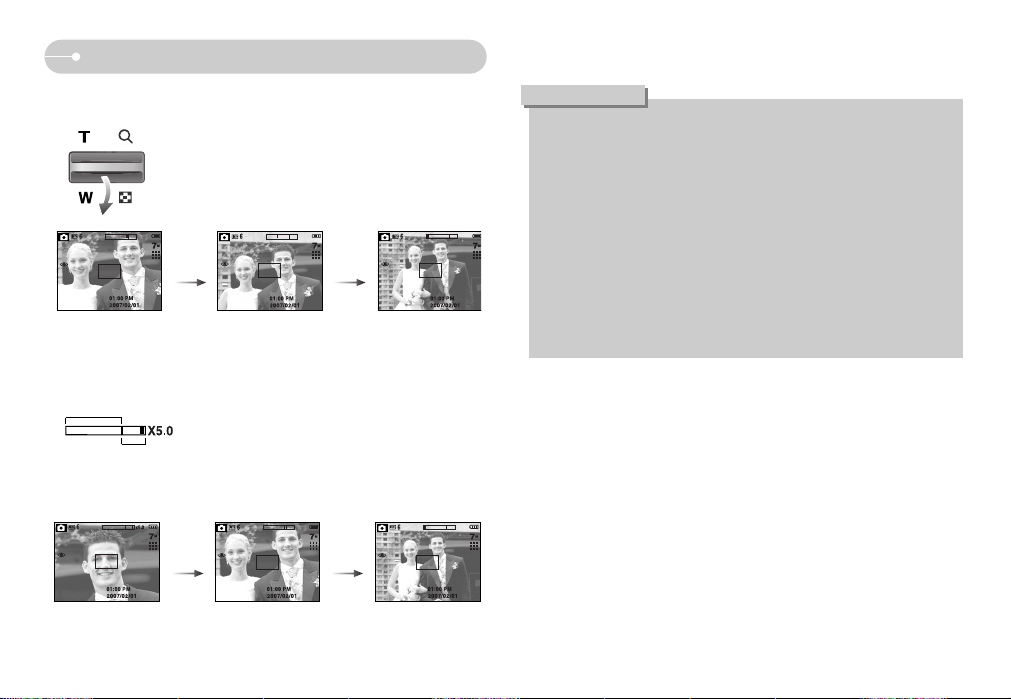
{21}
[TELE-zoom]
[Optische zoom 2X] [WIDE-zoom]
Druk op de
zoomknop
W.
Druk op de
zoomknop
W.
[Digitale zoom 5,0X] [TELE-zoom]
[WIDE-zoom]
Druk op de
zoomknop
W.
Druk op de
zoomknop
W.
● WIDE-zoom
Optische zoom WIDE : Op de zoomknop W drukken. Hiermee kunt u uitzoomen
op het onderwerp waardoor dit verderaf lijkt. Als u
continu op de knop W drukt, wordt de camera ingesteld
op de minimale zoominstelling.
De afstand tussen camera en onderwerp lijkt dan het
grootst.
Digitale zoom WIDE : Als de digitale zoomfunctie actief is, kunt u de digitale
zoomfactor stapsgewijs verkleinen door op de
zoomknop W te drukken. Als u de zoomknop W
loslaat, wordt de digitale zoomfunctie uitgeschakeld.
Als u op de zoomknop W drukt, wordt eerst de digitale
en vervolgens de optische zoomfactor verkleind totdat
de minimale instelling is bereikt.
Optische zoomfunctie
Digitale zoomfunctie
Zoomknop W / T
● Het verwerken van opnames die zijn gemaakt met behulp van de digitale
zoomfunctie duurt mogelijk iets langer. Dit kan even duren.
● De digitale zoomfunctie kan niet worden gebruikt bij het opnemen van
filmclip.
● Het gebruik van de digitale zoomfunctie kan leiden tot een lager
beeldkwaliteit.
● Als u een duidelijker beeld met digitale zoom wilt bekijken, drukt u de
sluiterknop half in tot de positie voor de maximale optische zoom en drukt u
nogmaals op de zoomknop T.
● Digital zoom kan ikke benyttes i visse Scenefunktioner (Nat, Børn, Tekst,
Nærbillede, Fyrværkeri), EPS og movie-clip.
● Druk niet op de lens aangezien hierdoor een storing in de camera kan
optreden.
INFORMATIE
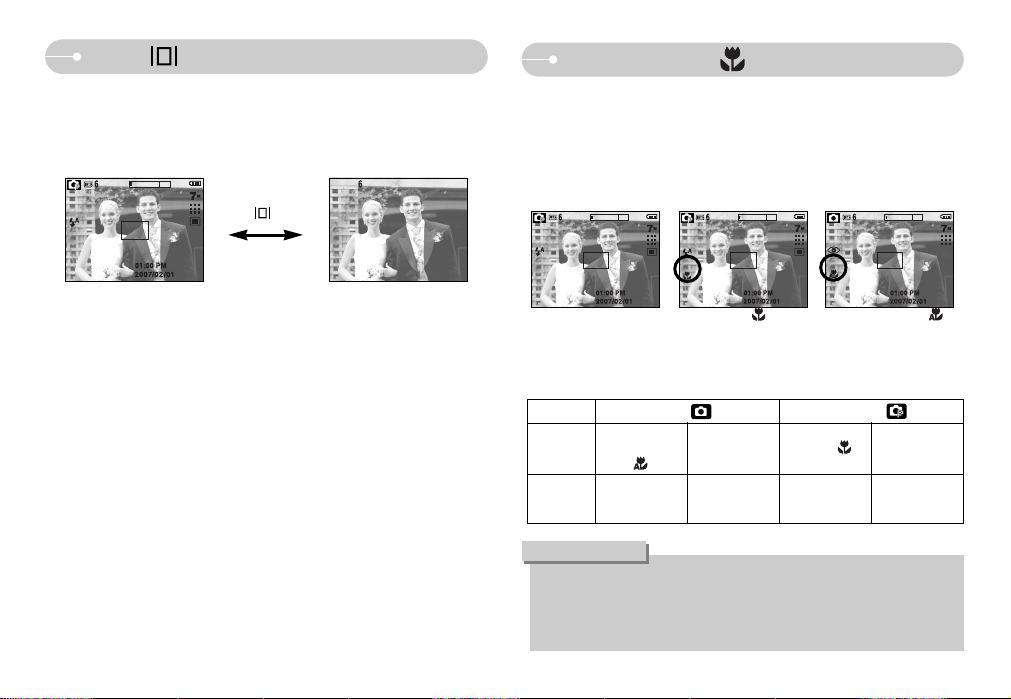
{22}
Knop Macro ( ) / Omlaag
■ Druk, terwijl het menu wordt weergegeven, op de knop OMLAAG om van het
hoofdmenu naar een submenu te gaan of om de menu omlaag te verplaatsen in
het submenu. Als het menu niet wordt weergegeven, kunt u de knop MACRO /
OMLAAG gebruiken om macro-opnamen te maken. De afstandsbereiken
worden hieronder aangegeven. Druk op de Macroknop totdat de gewenste
indicator voor de macromodus wordt weergegeven op het LCD-scherm.
■ Typen scherpstellingsmodi en instelbereiken (W: Wide - Groothoek, T: Tele)
(Eenheid: cm)
● Als u de macromodus hebt ingeschakeld, bestaat de kans dat de camera
gaat trillen. Zorg ervoor dat dit niet gebeurt.
● Als u een opname maakt binnen een afstand van 40cm (Macro-instelling),
selecteert u de modus FLITSER UIT.
INFORMATIE
[Automatische macro ( )][Macro ( )][Automatische scherpte-
instelling – Geen pictogram]
Modus
Instelbereik
Type
scherpstelli
ngsmodus
Automatische
macro
( )
Normaal
Normaal
Macro ( )
W : 10~Infinity
T : 100~Infinity
W : 80~Infinity
T : 150~Infinity
W : 80~Infinity
T : 150~Infinity
W : 10~80
T : 100~150
Program ( )
Auto ( )
Info ( ) / OP-knap
■ Hvis menuen vises, fungerer OP-knappen som retningsknap. I optage- eller
afspilningstilstand vises billedinformation ved at trykke på denne knap.
Info ( ) -knap
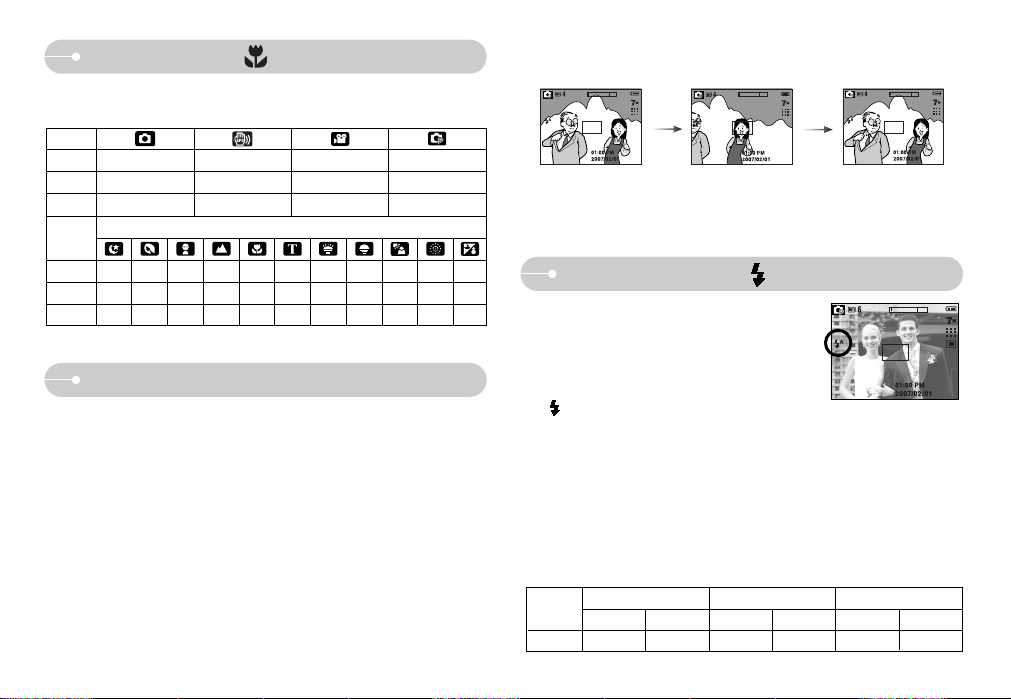
{23}
Knop Macro ( ) / Omlaag
■ Beschikbare scherpstellingsmethode, per opnamemodus.
(● : Valgbar, ∞: Uendelig-fokusering)
■ Gebruik de functie voor vergrendeling van de scherpte-instelling als u wilt
scherpstellen op een onderwerp dat zich niet midden in het beeld bevindt.
● De vergrendeling van de scherpte-instelling gebruiken
1. Controleer of het onderwerp zich in het midden van het kader voor
automatische scherpte-instelling bevindt.
2. Druk de sluiterknop tot halverwege in. Als het groene kader voor
automatische scherpte-instelling zichtbaar wordt, betekent dit dat de camera
is scherpgesteld op het onderwerp. Zorg ervoor dat u de sluiterknop niet
volledig indrukt. In dat geval wordt een opname gemaakt.
3. Verplaats de camera, terwijl de sluiterknop nog steeds tot halverwege is
ingedrukt, om uw compositie te wijzigen en druk de sluiterknop vervolgens
volledig in om de opname te maken. Als u de vinger van de sluiterknop
neemt, wordt de functie voor vergrendeling van de scherpte-instelling
geannuleerd.
1. Het beeld dat u wilt
opnemen.
2. Druk de sluiterknop in tot
halverwege en stel
scherp op het onderwerp.
3. Pas de compositie aan
en druk de sluiterknop
volledig in.
Vergrendeling scherpte-instelling
●●●●
●●
●●
SCÈNE
Modus
Normaal
Macro
Automatische macro
Normaal
Macro
Automatische macro
Modus
●●●∞ ∞∞●∞●
●
●
Knop FLITSER ( )/ LINKS
● Flitserbereik (Eenheid: m)
■ Als u op de knop LINKS drukt terwijl het menu wordt
weergegeven op het LCD-scherm, wordt de cursor
verplaatst naar het linker tabblad.
■ Als het menu niet wordt weergegeven op het LCDscherm, werkt de knop LINKS als FLITSER-knop
( ).
● De flitsmodus selecteren
1. Selecteer een opnamemodus, met uitzondering van de modus FILMCLIP.
(s.16-19)
2. Druk op de flitserknop totdat de gewenste indicator voor de flitsermodus wordt
weergegeven op het LCD-scherm.
3. Er wordt een indicator voor de flitsermodus weergegeven op het LCD-scherm.
Gebruik de juiste flitsmodus voor de omgeving waarin u werkt.
[Automatisch flitsen selecteren]
Automatische
WIDE TELE WIDE TELE WIDE TELE
0.8 ~ 3.5 1.5 ~ 3.0 0.4 ~ 0.8 1.0 ~ 1.5 0.4 ~ 3.5 1.0 ~ 3.0
Macro
Automatische macro
ISO
AUTO
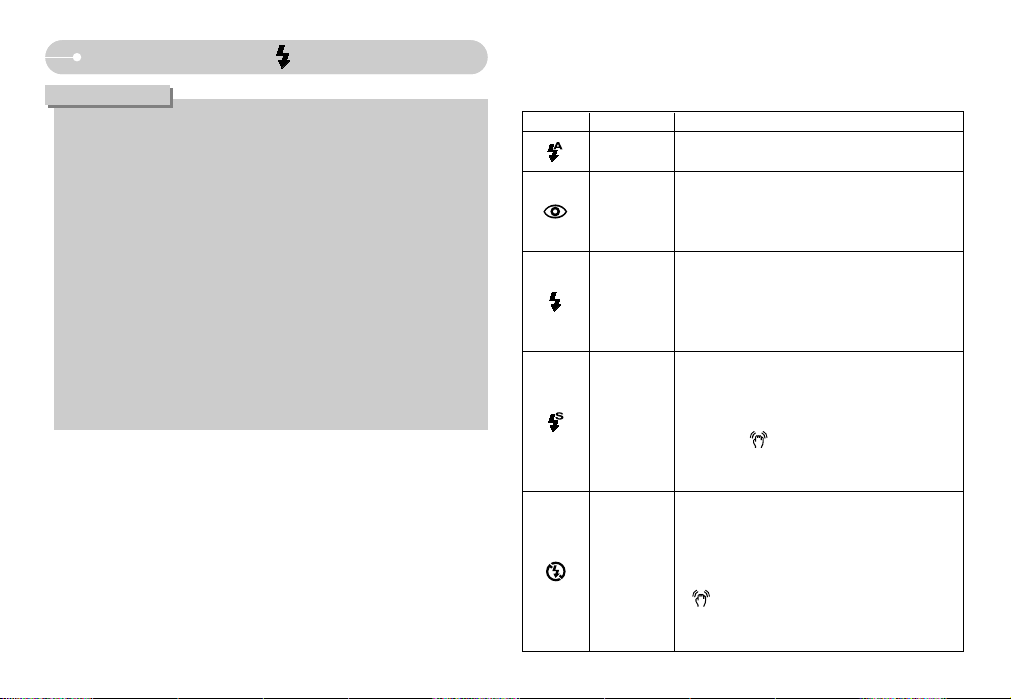
{24}
● Als u op de sluiterknop drukt nadat u de flitsermodus Auto, Steunflits of
Trage synchro hebt geselecteerd, gaat de eerste flitser af om de
opnameomstandigheden (flitserbereik en vermogen van flitser) te
controleren. Beweeg u niet totdat de tweede flits is afgegaan.
● Als u veelvuldig gebruik maakt van de flitser, raken de batterijen sneller
uitgeput.
●
Onder normale gebruiksomstandigheden duurt de oplaadtijd van de flitser
minder dan 5.5 seconden. Als de batterijen zwak zijn, duurt het opladen langer.
● Maak opnames binnen het flitserbereik.
● De beeldkwaliteit wordt niet gegarandeerd als het onderwerp zich te dichtbij
bevindt of sterk reflecteert.
● Als u een opname met flits maakt in een slecht verlichte omgeving, is er
mogelijke een witte stip te zien in het vastgelegde beeld. Deze stip wordt
veroorzaakt door de reflectie van het flitslicht op voorwerpen in de
omgeving. Het is geen camerastoring.
● udlades ikke i kontinuerlig optagelse, AEB, visse scenemetoder (s. 25) og
movie-clip.
INFORMATIE
Knop FLITSER ( ) / LINKS
Pictogram Flitsmodus Omschrijving
● Indicator voor flitsmodus
Als het voorwerp of de achtergrond donker is, wordt
automatisch de flitser van de camera gebruikt.
Als een voorwerp of de achtergrond donker is, wordt
automatisch de flitser van de camera gebruikt en
wordt het rode ogen-effect beperkt door het gebruik
van de functie voor verwijderen van rode ogen.
De flitser gaat af ongeacht de hoeveelheid licht die
beschikbaar is. De intensiteit van de flitser kan
worden geregeld, afhankelijk van de heersende
condities. Hoe helderder de achtergrond of het
onderwerp is, hoe zwakker de flits.
De flitser werkt in combinatie met een lage
sluitersnelheid om de juiste belichting te krijgen.
Wanneer u een opname maakt bij weinig licht, wordt
mogelijk de waarschuwingsindicator voor het trillen van
de camera ( ) weergegeven op het LCD-scherm.
Wij adviseren u bij deze functie gebruik te maken
van een statief.
De flitser gaat niet af. Selecteer deze modus bij het
maken van opnamen op plaatsen of in situaties waarin
het gebruik van de flitser verboden is. Wanneer u een
opname maakt bij weinig licht, wordt mogelijk de
waarschuwingsindicator voor het trillen van de camera
( ) weergegeven op het LCD-scherm.
Wij adviseren u bij deze functie gebruik te maken
van een statief.
Automatisch
flitsen
Automatisch
flitsen en
verwijderen van
rode ogen
Ondersteunen
de flits
Synchronisatie
lage
sluitersnelheid
Flitser uit
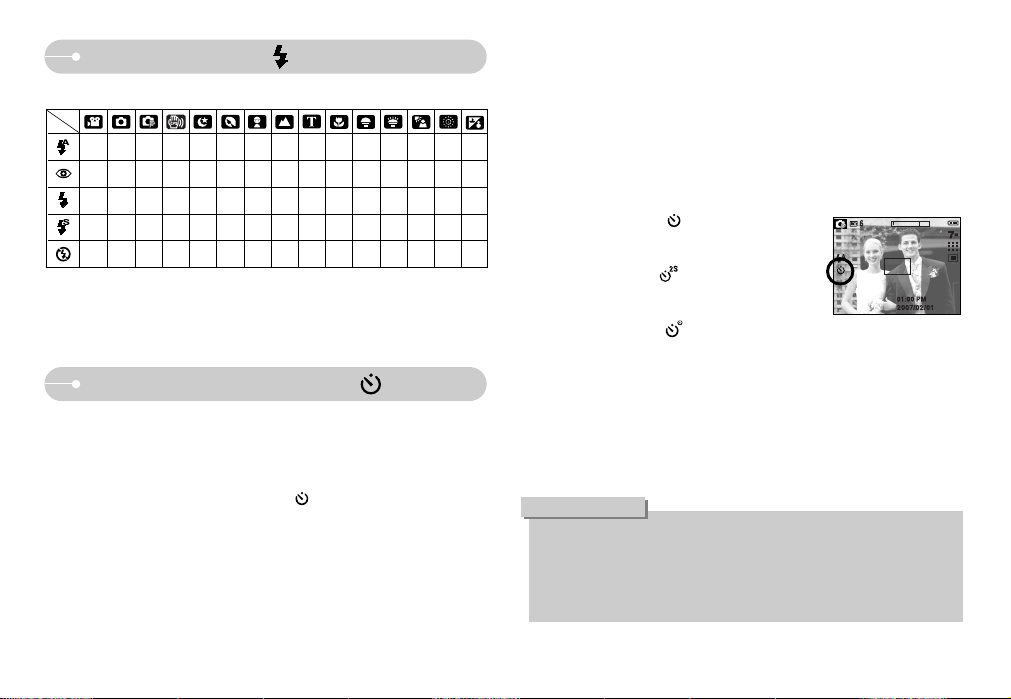
{25}
Knop FLITSER ( ) / LINKS
●
Beschikbare flitsermodus, per opnamemodus
(● : Valgbar)
■ Als u op de knop RECHTS drukt terwijl het menu wordt weergegeven op het
LCD-scherm, wordt de cursor verplaatst naar de rechter tab.
■ Als het menu niet wordt weergegeven op het LCD-scherm, werkt de knop
RECHTS als knop voor de zelfontspanner ( ). Deze functie wordt gebruikt
als de fotograaf een foto van zichzelf wil maken.
Knop voor zelfontspanner ( ) / Rechts
● Hvis du betjener selvudløserknappen under selvudløserens funktion,
annulleres funktionen.
● Gebruik een statief om te voorkomen dat de camera trilt.
● In de modus Filmclip werken alleen de zelfontspanner voor 10 seconden en
de afstandsbediening.
● De zelfontspanner selecteren
1. Selecteer een opnamemodus, met uitzondering van de modus
SPRAAKOPNAME. (p.16~19)
2. Tryk på selvudløserknappen, til den ønskede indikator fremkommer på LCD-
monitoren. Et ikon for 10 sekunder, 2 sekunder eller dobbelt selvudløser vises
på LCD-monitoren. Kun 10-sekund selvudløseren kan benyttes med movieoptagelse.
•10SEC self-timer ( ):
Pressing the shutter button will allow an interval
of 10 seconds before the image is taken.
•2SEC self-timer ( ):
Pressing the shutter button will allow an interval
of 2 seconds before the image is taken.
•Double self-timer ( ):
A picture will be taken after about 10 seconds
and 2 seconds later a second picture will be
taken. When using the flash, the 2-second self-timer may be delayed for
longer than 2 seconds depending on the flash charging time.
3. Når du trykker på udløserknappen, vil billedet blive taget efter den
specificerede tid.
INFORMATION
[De zelfontspanner voor
10SEC selecteren]
●●
●● ●●
●●
●●
●●●●●●●●●●●● ●
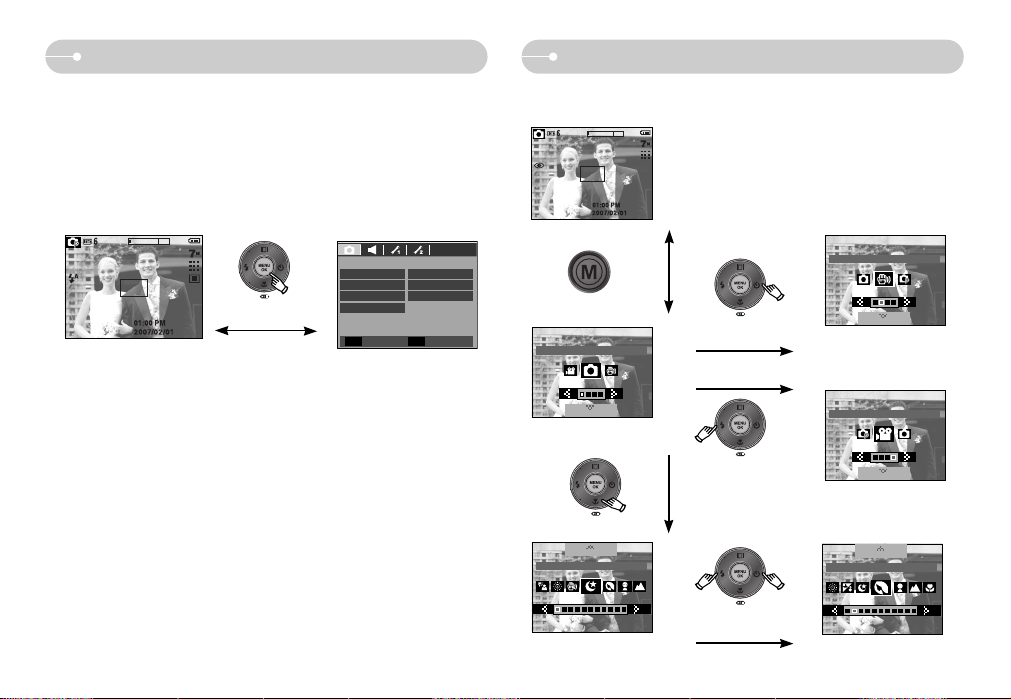
{26}
■ Knop MENU
- Als u op de menuknop drukt, wordt in elke cameramodus een menu
weergegeven op het LCD-scherm. Als u nogmaals op deze knop drukt, wordt
het LCD-scherm in de beginstand gezet.
- U kunt een menuoptie kiezen als een van de volgende modi is geselecteerd :
FILMCLIP of STILL IMAGE. Er is geen menu beschikbaar als de modus
SPRAAKOPNAME is geselecteerd.
■ Knop OK
- Als u op deze knop drukt terwijl het menu wordt weergegeven op het LCDscherm, wordt de cursor verplaatst naar het submenu of wordt uw invoer
bevestigd.
[Druk op knop MENU]
[Menu uit]
Knop MENU / OK M-knap
[Ved tryk på Højreknappen]
[Ved tryk på
venstre/højre-knappen]
[AUTO-metode]
[Funktionsvalgmenu]
[MOVIE-optagelse]
[Ved tryk på Ned-knappen]
[Pressing the Down button]
[Tryk på Funktionsknappen]
[EPS-metode]
[Valg af scenemetode]
[Ved tryk på Venstre-knappen]
■ Du kan vælge den ønskede optagemetode.
● Sådan benyttes funktionsknappen
[Menu aan]
FYRVÆRK.
OPTAGELSE
KONTRAST
NORMAL
NORMAL
VIOCE MEMO HÅRD
VOICE OPTAG
FORLAD FLYT
MMEENNUU
AUTO
SCENE
NAT
SHOOTING
PORTRÆT
SHOOTING
MOVIE
SCENE
EPS
SCENE
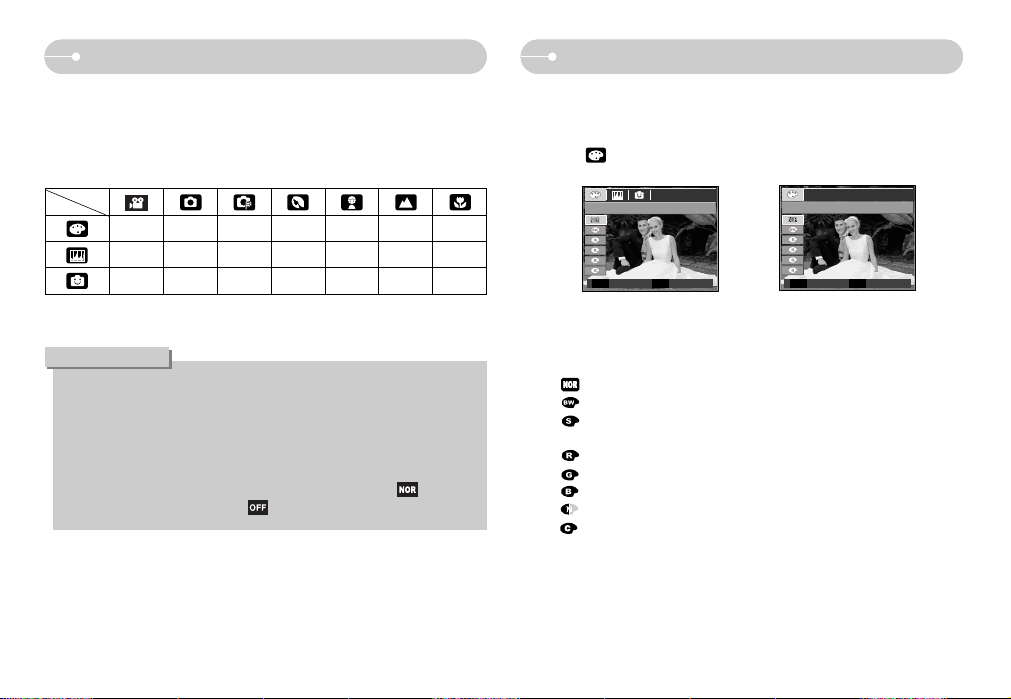
{27}
● Denne knap kan ikke benyttes til EPS, lydoptagelse og visse SCENE
metoder (Natfoto, Tekst, Solnedgang, Daggry, Modlys, Fyrværkeri,
Strand&Sne).
● Såfremt en menu mellem farve og billedredigering vælges, vil samtlige
tidligere valgte effekter automatisk blive annulleret.
● Effektindstillingen vil blive bevaret, selv om kameraet slukkes. For at
annulere den specielle effekt, skal du vælge undermenuen i menuen
Farve, og vælge undermenuen i menuerne for resteffekter.
INFORMATION
E (Effekt) knap
■ Det er muligt at føje specielle effekter til dine billeder ved hjælp af denne knap.
■ Stillbilled-optagelse : Du kan vælge imellem menuerne Farve, Speciel farve,
billedredigering og Sjov.
■ Movie-optagelse: Du kan vælge farvemenuen.
■ Tilgængelige effekter efter optagemetode (
● : Valgbar)
●●●●●●●
● ●●●●
● ●●●●
Specieleffekt (E-knap): Farver
3. Vælg den ønskede undermenu ved at trykke på OP/ NED knappen, og tryk
derefter på OK knappen.
: Ingen effekt tilføres billedet.
: Billedet vil blive gemt i sort/hvid.
: Billedet vil blive sepiatonet
(en gulbrun nuance, der minder om gamle fotos).
: Billedet vil blive gemt i en rød tone.
: Billedet vil blive gemt i en grøn tone.
: Billedet vil blive gemt i en blå tone.
: Gemmer billedet som negativ.
: Optagede billeder gemmes i den indstillede RGB-tone.
4. Tryk udløserknappen ned for at tage billedet.
■ Ved hjælp af kameraets digitalprocessor kan du tilføre billederne specielle
effekter.
1. Tryk på E knappen, når kameraet er indstillet til optagelse.(S.27)
2. Vælg menufanen ved at trykke på VENSTRE/ HØJRE knappen.
[Stillbilled - optagelse] [Movie - optagelse]
FARVE
이동 해제
EE
FLYT FORLAD
E
FLYT FORLAD
E
FARVE
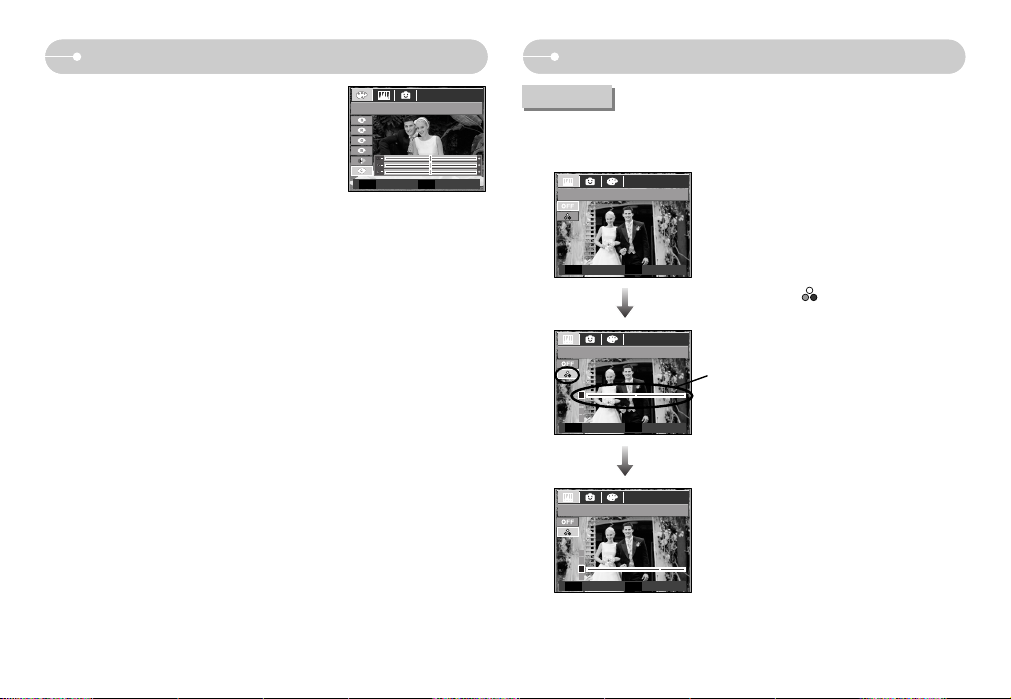
{28}
■ Brugerfarve : Du kan indstille billedets toneværdier
for R (rød), G(grøn) eller B (blå).
- OK-knappen : Vælg/indstilling af brugerfarve
- OP / NED knap : Vælger R, G, B
- VENSTRE/ HØJRE knap : Ændrer værdierne
B.FARVE
FLYT SÆT
OK
Specieleffekt (E-knap): Billedredigering
■ Du kan ændre billedets farvemætning.
● Tryk på E knappen, når kameraet er indstillet til en tilgængelig tilstand . (S.27)
Vælg menuen Mætning ( ), og der vil fremkomme
en bjælke til brug under ændring af farvemætningen.
OP/NED-knap: Valg af mætningsobjekt.
Venstre/højre-knap: Ændring af værdi
+ retning: Høj mætning
(farverne bliver dybere)
- retning : Lav mætning
(farverne bliver mildere)mildere)
Bjælke til ændring af farvemætningen
Mætning
Tryk på OK knappen, og billedets farvemætning vil blive ændret. Tryk på
udløserknappen for at tage et billede.
BILLED JUSTERING
FLYT FORLAD
E
이동 해제
EE
MÆTNING
FLYT SÆT
OK
MÆTNING
FLYT SÆT
OK
Specieleffekt (E-knap): Farver
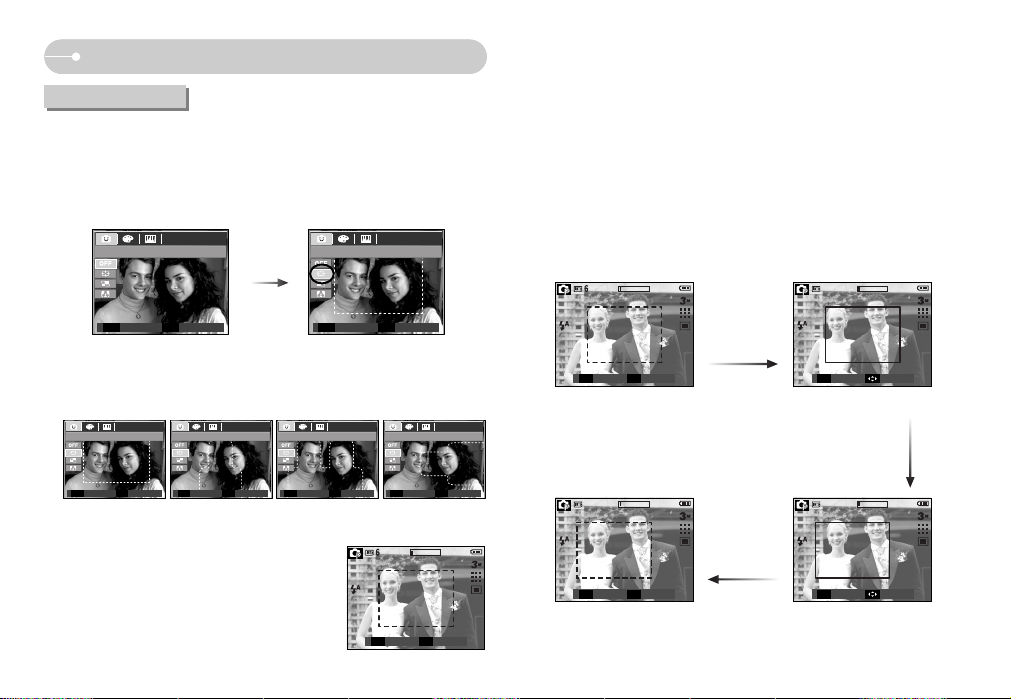
{29}
Forindstillede fokusfelter
■ Du kan fremhæve en bestemt del af motivet i billedet. Motivet bliver således
skarpt gengivet mod en uskarp baggrund.
● Tryk på E knappen, når kameraet er indstillet til en tilgængelig tilstand . (S.27)
● Denne menu kan vælges i billedstørrelsen 3M og 1M.
Vælg den passende menu ved at trykke på VENSTRE/ HØJRE knappen,
og tryk på OK knappen.
Det forindstillede fokusfelt vises.
Tryk udløserknappen ned for at tage billedet.
FUN
FLYT FORLAD
E
FREMHÆV
RÆKKE SÆT
OK
[Område 1] [Område 2] [Område 3] [Område 4]
FREMHÆV
RÆKKE SÆT
OK
FREMHÆV
OK
FREMHÆV
OK
FREMHÆV
OK
SKYD REDIGER
SH Fn
SÆT SÆT SÆTRÆKKE RÆKKE RÆKKE
Specieleffekt (E-knap): Sjov
● Sådan flyttes og ændres fokusfeltet
Du kan ændre fokusfeltet efter valg af en [Område] menu.
1. Ret kameraet mod motivet, og find det ønskede motivudsnit på LCD
monitoren.
2. Tryk på Fn knappen.
3. Den stiplede linje ændres til en almindelig linje.
4. Tryk på Fn-knappen, og kameraet er klar til at tage et billede.
Tryk på udløserknappen for at tage et billede.
Ved tryk på OP/ NED/
VENSTRE/ HØJRE
knappen
Ved tryk på Fn
knappen
Ved tryk på Fn
knappen
[Feltet aktiveres]
[Efter ændring af feltets position]
SKYD REDIGER
SH Fn
SH Fn
SH
SH
FLYT
FLYT
SKYD
SKYDSKYD REDIGER
6
6
6
